Page 1

Č E S K Y
SL OV EN SK Y
E N G L I S H
KM380
www.lgmobile.com
Page 2

Obsah této příručky se může lišit od
vašeho telefonu v závislosti na softwaru
telefonu nebo mobilním operátorovi.
KM380 Uživatelská příručka
Page 3
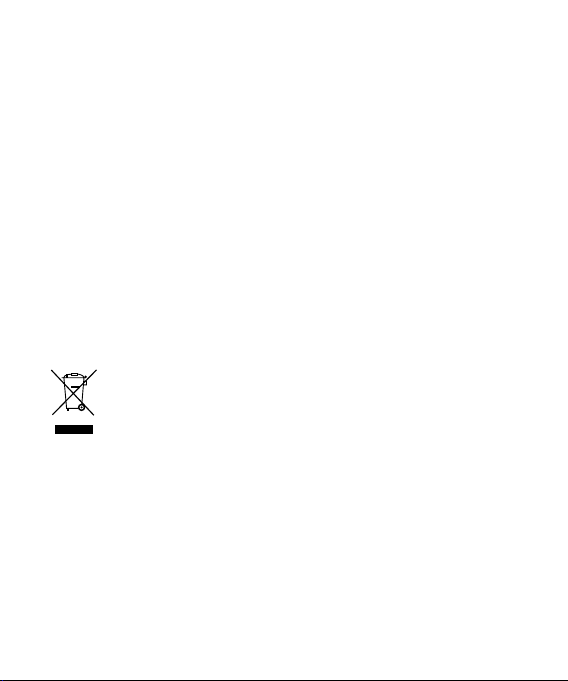
Blahopřejeme vám k zakoupení moderního
a kompaktního telefonu KM380 od společnosti
LG, který byl zkonstruován tak, aby mohl
pracovat s nejmodernější technologií v oblasti
digitální mobilní komunikace.
Likvidace starého přístroje
1 Je-li na výrobku uveden tento symbol přeškrtnutého kontejneru, znamená
to, že se na něj vztahuje Evropská směrnice č. 2002/96/ES.
2 Všechny elektrické a elektronické přístroje likvidujte odděleně od běžného
komunálního odpadu, nejlépe prostřednictvím sběrných zařízení zřízených
orgány státní správy nebo místní samosprávy.
3 Správná likvidace starého přístroje pomůže zabránit potenciálním
negativním vlivům na životní prostředí a lidské zdraví.
4 Podrobnější informace o likvidaci starého přístroje vám poskytne váš
městsky úřad, společnost zabývající se likvidací odpadu nebo obchod,
kde jste výrobek zakoupili.
Page 4
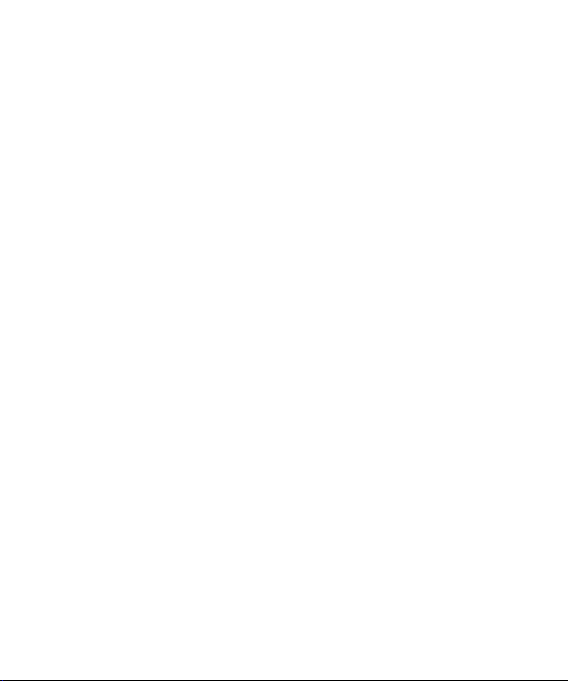
Licenční ujednání s koncovým uživatelem produktu Gracenote®
Verze 20061005
Tato aplikace nebo zařízení obsahuje software od společnosti Gracenote, Inc., se sídlem
v Emeryville, California („Gracenote“). Software od společnosti Gracenote („Software Gracenote“)
umožňuje této aplikaci provádět identifi kaci disku a / nebo souborů a získávat informace
související s hudbou, včetně názvu, interpreta, stopy a titulu („Data Gracenote“) z online serverů
nebo z vložených databází (společně „Servery Gracenote“) a provádět další funkce. Data
Gracenote můžete používat pouze prostřednictvím určených funkcí pro koncového uživatele
v této aplikaci nebo zařízení.
Souhlasíte, že budete používat Data Gracenote, Software Gracenote a Servery Gracenote pouze
pro své osobní nekomerční využití. Souhlasíte, že nebudete přiřazovat, kopírovat, přenášet
nebo odesílat Software Gracenote nebo jakákoliv Data Gracenote třetí straně. SOUHLASÍTE,
ŽE NEBUDETE POUŽÍVAT DATA GRACENOTE, SOFTWARE GRACENOTE NEBO SERVERY
GRACENOTE JINAK, NEŽ JAK JE VÝSLOVNĚ UVEDENO ZDE.
Souhlasíte, že vaše neexkluzivní licence pro používání Dat Gracenote, Softwaru Gracenote
a Serverů Gracenote bude ukončena, pokud porušíte tato omezení. Pokud vaše licence skončí,
souhlasíte, že úplně přestanete používat Data Gracenote, Software Gracenote a Servery
Gracenote. Společnost Gracenote si vyhrazuje veškerá práva s ohledem na Data Gracenote,
Software Gracenote a Servery Gracenote, včetně všech vlastnických práv. Za žádných okolností
nebude společnost Gracenote mít jakoukoliv povinnost provést jakékoliv platby za vaše
informace, které poskytnete. Souhlasíte, že společnost Gracenote, Inc., může prosadit svá práva
podle tohoto Ujednání přímo proti vám svým jménem.
Služba Gracenote používá jednoznačný identifi kátor pro účely sledování dotazů pro statistické
účely. Účelem náhodně přiřazeného numerického identifi kátoru je umožnit službě Gracenote
počítat dotazy bez znalosti jakýchkoliv informací o vás. Více informací o službě Gracenote
najdete na webových stránkách Zásady zachování soukromí Gracenote.
Page 5
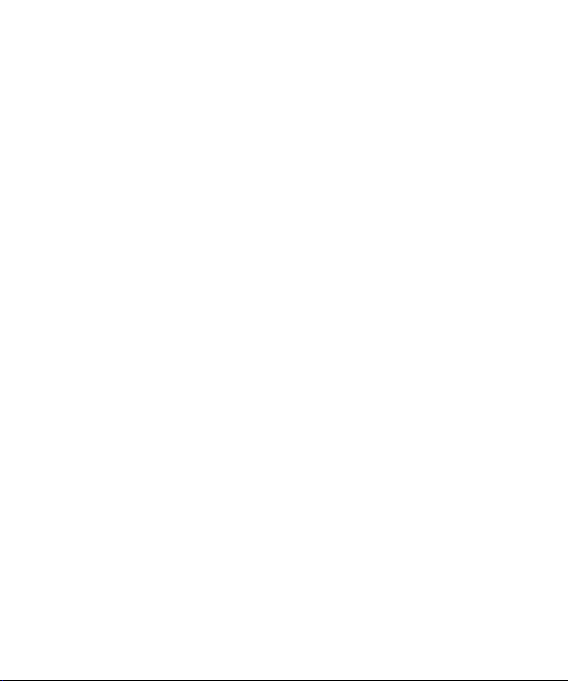
Na Software Gracenote a každou položku Dat Gracenote je vám udělena licence „JAK JE“.
Gracenote neposkytuje žádný výklad nebo záruky vyjádřené nebo odvozené, pokud jde
o přesnost jakýchkoliv Dat Gracenote ze Serverů Gracenote. Gracenote si vyhrazuje právo
odstranit data ze Serverů Gracenote nebo změnit datové kategorie z jakékoliv příčiny, kterou
společnost Gracenote považuje za dostatečnou. Není poskytována žádná záruka, že Software
Gracenote nebo Servery Gracenote jsou bez chyb nebo že fungování Softwaru Gracenote nebo
Serverů Gracenote bude bez přerušení. Společnost Gracenote není povinna poskytovat vám
nové nebo dodatečné typy nebo kategorie dat, které může Gracenote poskytovat v budoucnu,
a má volnost jednání, pokud jde o přerušení služeb v kterémkoliv okamžiku.
SPOLEČNOST GRACENOTE ODMÍTÁ VŠECHNY ZÁRUKY, AŤ VYJÁDŘENÉ NEBO ODVOZENÉ,
PŘEDEVŠÍM POKUD JDE O ODVOZENÉ ZÁRUKY OBCHODOVATELNOSTI, ZPŮSOBILOSTI PRO
URČITÝ ÚČEL, PRÁVNÍ NÁROK A NEPŘESTOUPENÍ ZÁKONA. GRACENOTE NEPOSKYTUJE
ZÁRUKU, POKUD JDE O VÝSLEDKY ZÍSKANÉ V RÁMCI VAŠEHO POUŽÍVÁNÍ SOFTWARU
GRACENOTE NEBO LIBOVOLNÉHO SERVERU GRACENOTE. V ŽÁDNÉM PŘÍPADĚ NEBUDE
SPOLEČNOST GRACENOTE ODPOVĚDNÁ ZA NÁSLEDNÉ NEBO NÁHODNÉ ŠKODY NEBO ZA
ZTRÁTU ZISKU NEBO VÝNOSŮ.
© Gracenote 2006
Page 6
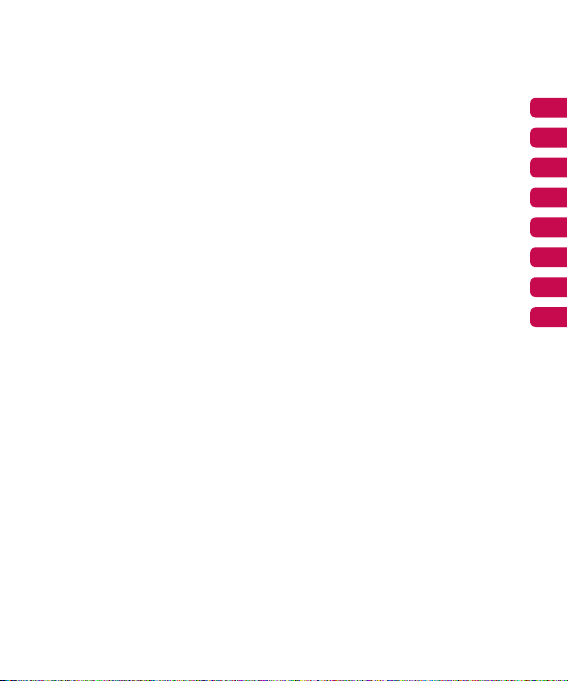
INSTALACE
POHOTOVOSTNÍ OBRAZOVKA
ZÁKLADNÍ OVLÁDÁNÍ
KREATIVNÍ MOŽNOSTI
USPOŘÁDÁNÍ INFORMACÍ
PROHLÍŽEČ
NASTAVENÍ
PŘÍSLUŠENSTVÍ
01
02
03
04
05
06
07
08
Page 7
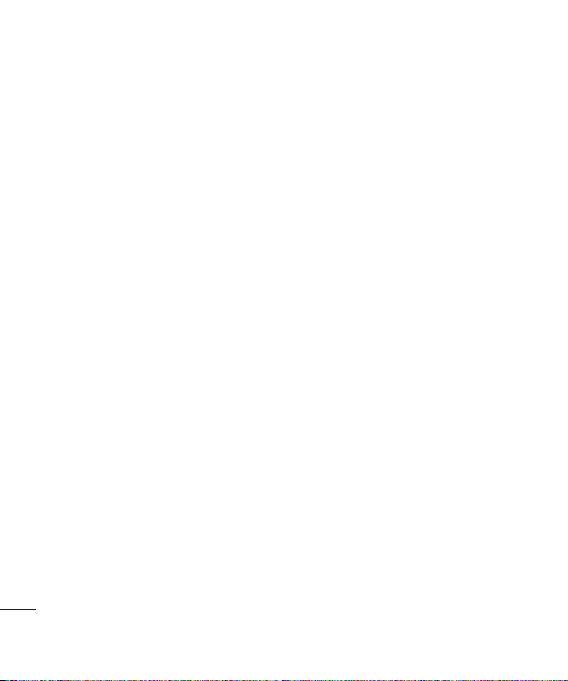
Obsah
01 INSTALACE
O telefonu ................................................ 10
Pohled na otevřený telefon .......................12
Instalace karty SIM a baterie ....................13
Paměťová karta .......................................15
Instalace paměťové karty .......................15
Vyjmutí paměťové karty ..........................15
Formátování paměťové karty ..................15
Přehled menu ..........................................16
02 POHOTOVOSTNÍ OBRAZOVKA
Pohotovostní obrazovka ...........................17
Tlačítka rychlé volby...............................17
Hlavní menu ..........................................17
Stavový řádek ........................................18
Volba funkcí a možností ........................... 19
03 ZÁKLADNÍ OVLÁDÁNÍ
Hovory ..................................................... 20
Uskutečnění hovoru ............................... 20
Uskutečnění hovoru z kontaktů ...............20
Příjem a odmítnutí hovoru ......................20
Dostupné možnosti v průběhu volání ....... 21
Úprava hlasitosti hovoru .........................21
Rychlá volba ..........................................21
Zobrazení záznamů hovorů ..................... 22
Použití přesměrování hovorů ...................22
Používání blokování hovorů .....................23
Změna nastavení hovoru ........................23
6
LG KM380 | Uživatelská příručka
Kontakty ..................................................24
Vyhledávání kontaktů ............................. 24
Přidání nového kontaktu ......................... 24
Možnosti kontaktu .................................24
Přidání kontaktu do skupiny....................25
Přejmenování skupiny ............................ 26
Přidání obrázku ke kontaktu ...................26
Kopírování kontaktů na kartu SIM............26
Odstranění všech kontaktů .....................27
Zobrazení informací ............................... 27
Posílání zpráv ..........................................28
Posílání zpráv ........................................28
Odeslání zprávy ..................................... 28
Zadávání textu .......................................29
Nastavení e-mailu ..................................30
Odeslání e-mailu pomocí nového účtu .....31
Složky zpráv .......................................... 31
Správa zpráv ......................................... 32
Používání šablon ....................................32
Změna nastavení SMS ...........................33
Změna nastavení MMS ..........................34
Změna nastavení e-mailu ....................... 34
Změna dalších nastavení ........................35
Page 8

04 KREATIVNÍ MOŽNOSTI
Fotoaparát ............................................... 36
Rychlé pořízení fotografi e ....................... 36
Po pořízení fotografi e ............................. 36
Seznámení s hledáčkem ........................36
Použití rychlého nastavení ......................37
Použití pokročilých nastavení .................. 38
Změna velikosti obrázku .........................38
Zobrazení uložených fotografi í ................39
Používání funkce zvětšení
při prohlížení fotografi e ..........................39
Nastavení fotografi e jako
tapety nebo jako ID obrázku ...................39
Videokamera............................................40
Rychlé pořízení videozáznamu ................40
Po pořízení videozáznamu ......................40
Seznámení s hledáčkem ........................41
Použití rychlého nastavení ......................41
Použití pokročilých nastavení .................. 42
Sledování uložených videozáznamů .........42
Úprava hlasitosti při sledování videa ........ 42
Přehrávač MP3 ........................................43
Přehrávač MP3 ......................................43
Přenesení hudby do telefonu ..................44
Přehrání skladby ....................................44
Používání možnosti při přehrávání hudby . 45
Vytvoření seznamu skladeb ....................45
Přehrání seznamu skladeb .....................46
Úprava seznamu skladeb .......................46
Odstranění seznamu skladeb ..................47
FM rádio .................................................. 48
Použití FM rádia .....................................48
Vyhledávání stanic .................................48
Obnovení kanálů ....................................49
Poslech rádia ........................................49
Hlasový záznamník ..................................50
Používání záznamu hlasu .......................50
Nahrávání hlasové poznámky..................50
Odeslání záznamu hlasu.........................50
Moje složka .............................................51
Obrázky ................................................51
Nabídka možností obrázků......................51
Odeslání fotografi e.................................52
Organizace obrázků ............................... 52
Odstranění obrázku ................................52
Odstranění více obrázků ......................... 52
Vytvoření prezentace ..............................53
Zvuky ....................................................53
Použití zvuku ......................................... 53
Videa ....................................................54
Sledování videa .....................................54
Používání možnosti
při pozastaveném videu .........................54
Odeslání videoklipu ................................ 54
Použití menu možností pro video .............55
Dokumenty ............................................55
7
Page 9
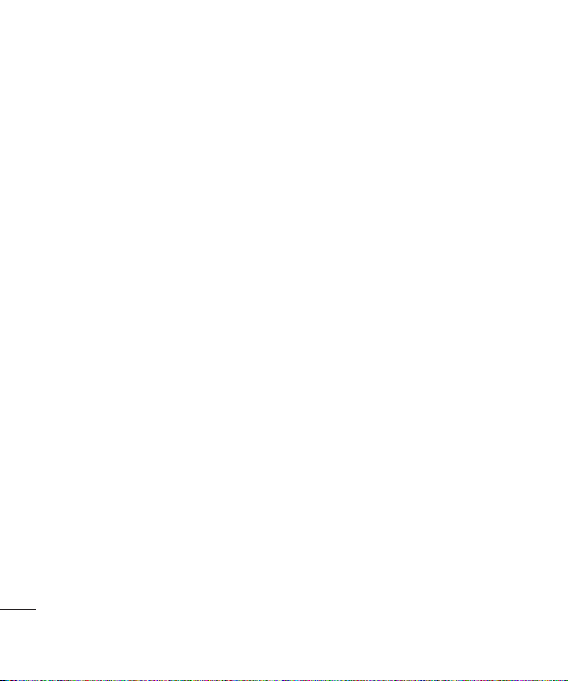
Obsah
Zobrazení dokumentu ............................ 55
Další .....................................................56
Externí paměť ........................................ 56
Použití telefonu jako velkokapacitního
paměťového zařízení .............................. 56
Přenesení souboru do počítače ...............57
Odeslání a příjem souborů
pomocí připojení Bluetooth ..................... 57
Hry a aplikace ..........................................59
Hry a aplikace .......................................59
Hraní hry. .............................................. 59
Zobrazení aplikací ..................................59
Změna profi lu sítě ..................................59
05 USPOŘÁDÁNÍ INFORMACÍ
Organizér ................................................. 60
Přidání události do kalendáře .................60
Úprava události kalendáře ......................61
Sdílení události kalendáře .......................... 61
Přidání poznámky .................................. 61
Nástroje .................................................. 62
Nastavení budíku ...................................62
Používání kalkulačky .............................62
Používání stopek ....................................62
Převodník jednotek ................................ 63
Přidání města mezi světové hodiny .........63
Služby SIM karty .................................... 63
8
LG KM380 | Uživatelská příručka
06 PROHLÍŽEČ
Prohlížeč .................................................64
Přístup k webu ......................................64
Yahoo! Go ............................................. 64
Přidání záložek a přechod k nim .............64
Uložení stránky ......................................65
Přechod k uložené stránce .....................65
Zobrazení historie prohlížeče ..................65
Změna nastavení webového prohlížeče ...65
Informace .............................................65
07 NASTAVENÍ
Nastavení ................................................ 66
Změna profi lu ........................................ 66
Přizpůsobení profi lů ............................... 66
Změna data a času ................................ 66
Změna jazyka ........................................66
Změna nastavení displeje ....................... 67
Změna nastavení zabezpečení ................ 67
Použití letového režimu ..........................68
Úspora energie ...................................... 68
Resetování telefonu ...............................68
Zobrazení stavu paměti .......................... 68
Změna nastavení připojení Bluetooth .......69
Změna nastavení připojení .....................69
Párování s jiným zařízením Bluetooth ......70
Používání sluchátek Bluetooth ................70
Page 10
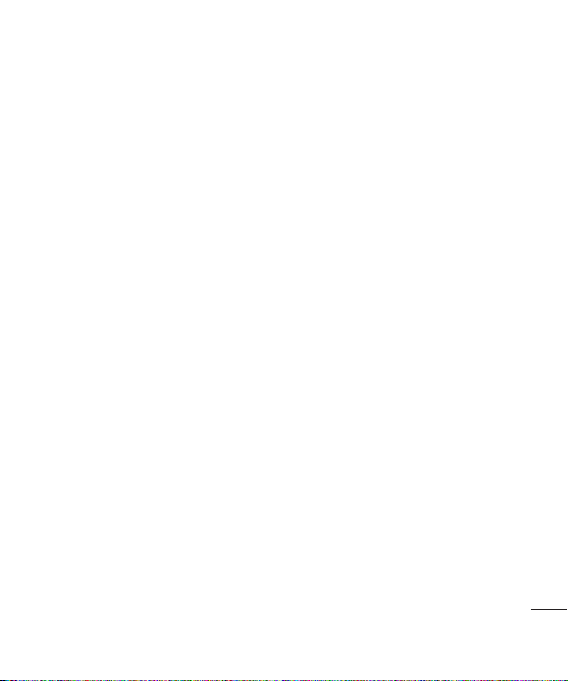
08 PŘÍSLUŠENSTVÍ
Příslušenství ............................................ 71
Síťové služby ...........................................72
Technické údaje .......................................72
Obecné ................................................ 72
Teplota prostředí ...................................72
Pokyny pro bezpečné
a efektivní používání ................................74
9
Page 11
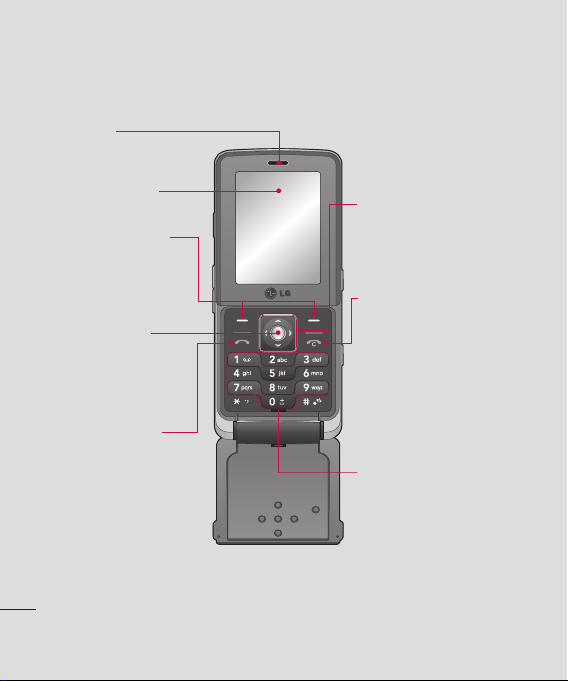
O telefonu
Sluchátko
Hlavní obrazovka
Kontextové klávesy
Každá z těchto kláves
provádí funkci uvedenou
textem na displeji přímo
nad ní.
Klávesa Potvrdit
Provádí volbu možností
menu a potvrzení akcí.
Klávesa pro volání
Umožňuje vytočit telefonní
číslo a odpovědět na
příchozí hovory.
INSTALACE
10
LG KM380 | Uživatelská příručka
Navigační tlačítko
Poskytují rychlý přístup
k funkcím telefonu.
Klávesa pro vymazání/
Konec
S každým stisknutím odstraní
jeden znak. Pomocí této
klávesy lze přejít zpět na
předchozí obrazovku.
Umožňuje ukončit nebo
odmítnout hovor.
Alfanumerické klávesy
Tato tlačítka slouží k vytočení
čísla v pohotovostním režimu
a k zadání čísel nebo znaků
v režimu úpravy.
Page 12
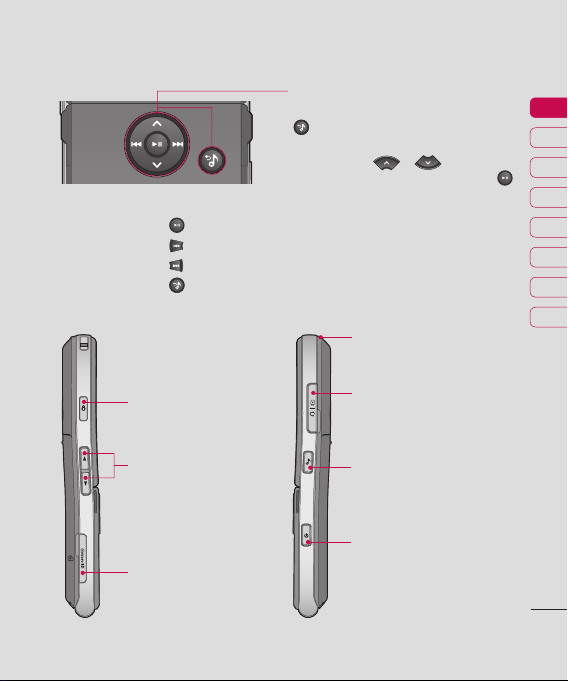
Během přehrávání hudby:
– Stisknutím položky
– Stisknutím položky
– Stisknutím položky
Stisknutím položky
–
skladbu pozastavíte.
přejdete na další skladbu.
ukončíte přehrávání hudby a vrátíte se do nabídky hudby.
Klávesa MP3 přehrávače
Když je telefon zavřený, stisknutím tlačítka
získáte přístup k přehrávači MP3
a můžete přehrávat hudební soubory.
Pomocí tlačítek
hudební soubor, a poté stiskněte tlačítko
přejdete na předchozí skladbu.
a vyberte
Druhá sluchátka
01
02
03
.
04
05
06
07
08
Zámek kláves
Klávesa hlasitosti
Slot na paměťovou
kartu
Nabíječka, kabel,
konektor pro sadu
handsfree
Klávesa MP3 přehrávače
Klávesa Napájení
Umožňuje zapnout nebo
vypnout telefon.
INSTALACE
11
Page 13
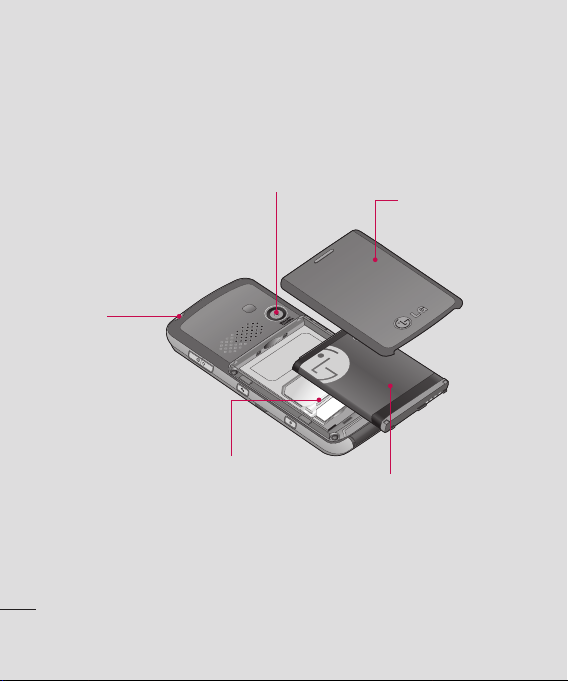
Pohled na otevřený telefon
Objektiv fotoaparátu
Druhá
sluchátka
Kryt baterie
Slot na kartu SIM
INSTALACE
Poznámka: Druhá sluchátka lze použít pouze pro poslech zvuků(MP3).
(Pokud jsou vložena druhá sluchátka, telefonický hovor není dostupný přes náhlavní
soupravu s kabelem).
12
LG KM380 | Uživatelská příručka
Baterie
Page 14
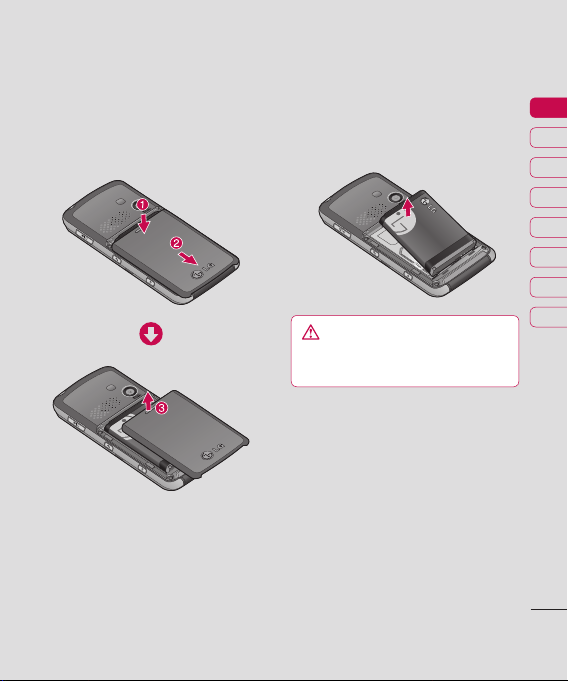
Instalace karty SIM a baterie
1 Sejměte kryt baterie
Stiskněte západku krytu baterie. Vysuňte
kryt baterie k dolní části telefonu a poté
ho vyjměte.
2 Vyjměte baterii
V horní části baterii uvolněte a potom ji
vyjměte z prostoru pro baterii.
VAROVÁNÍ: Nevyjímejte baterii,
pokud je telefon zapnutý. Mohlo by dojít
k poškození telefonu.
3 Instalace karty SIM
Zasuňte SIM kartu na její místo.
Zkontrolujte, zda oblast na kartě
s pozlacenými kontakty směřuje dolů.
Chcete-li kartu SIM vyjmout, lehce na ni
zatlačte a vytáhněte ji opačným směrem.
01
02
03
04
05
06
07
08
INSTALACE
13
Page 15
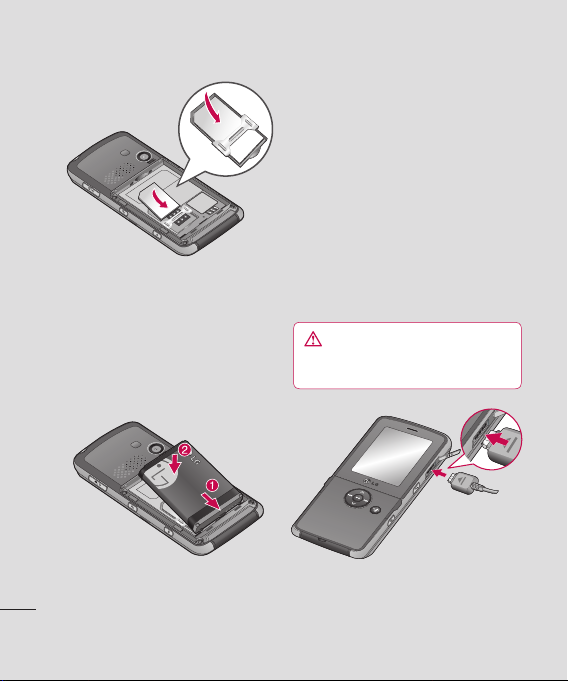
Instalace karty SIM a baterie
4 Vložte baterii
Nejdříve vložte baterii spodní stranou do
spodní části prostoru pro baterii. Zajistěte,
aby na sebe přiléhaly kontakty na baterii
s kontakty na telefonu. Zatlačte na vrchní
část baterie tak, aby zapadla na své místo.
INSTALACE
14
LG KM380 | Uživatelská příručka
5 Přiložte kryt baterie
Zasouvejte kryt baterie k horní části
telefonu, dokud nezapadne na místo.
6 Nabíjení telefonu
Vytažením otevřete kryt zdířky pro
nabíječku umístěnou na straně telefonu
KM380. Vložte do zdířky konektor
nabíječky a potom nabíječku připojte
k elektrické síti. Telefon KM380 je nutné
plně nabít. Počkejte, než se na obrazovce
zobrazí informace o tom, že baterie byla
plně nabita.
UPOZORNĚNÍ: Nenabíjejte telefon ležící na
měkkém polstrování. Telefon je nutno nabíjet na
dobře větraném místě.
Page 16
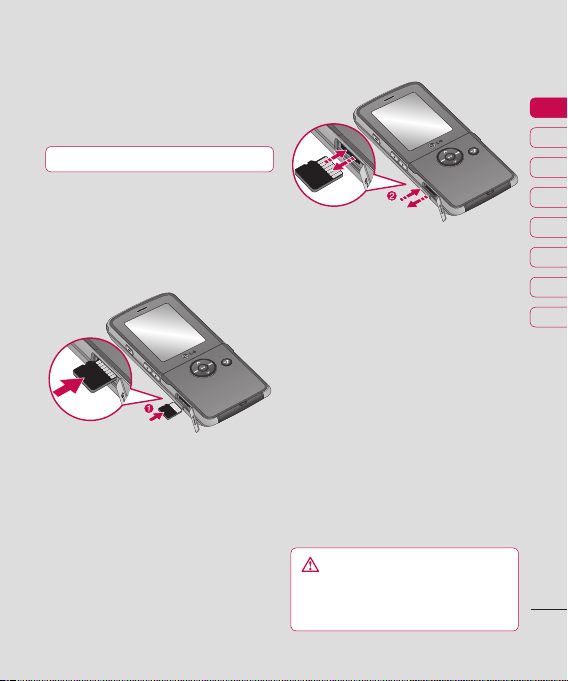
Paměťová karta
Instalace paměťové karty
Pomocí paměťové karty můžete rozšířit
dostupnou paměť telefonu.
TIP! Paměťová karta je volitelné příslušenství.
Vložte paměťovou kartu. Zasuňte paměťovou
kartu do slotu v horní části a zatlačte na ni
tak, aby zapadla na své místo. Zkontrolujte,
zda oblast na kartě s pozlacenými kontakty
směřuje dolů.
Vyjmutí paměťové karty
Opatrně vyjměte paměťovou kartu jemným
zatlačením podle následující ilustrace:
Formátování paměťové karty
Pokud není paměťová karta již naformátovaná,
je nutné ji před použitím naformátovat.
1 Na pohotovostní obrazovce stiskněte možnost
Menu a vyberte položku Nastavení.
2 Zvolte možnost Stav paměti a vyberte
položku Externí paměť.
3 Stisknutím klávesy Formát a zadejte
heslo, které má ve výchozím nastavení
hodnotu 0000. Karta bude naformátována
a připravena k použití.
4 Chcete-li se podívat na nově
naformátované složky telefonu KM380,
stiskněte možnost Menu a vyberte
položku Moje složka. Zvolte možnost
Externí paměť.
UPOZORNĚNÍ: Pokud formátujete
paměťovou kartu, veškerý její obsah bude
smazán. Jestliže nechcete přijít o data na
paměťové kartě, proveďte její zálohu.
01
02
03
04
05
06
07
08
INSTALACE
15
Page 17
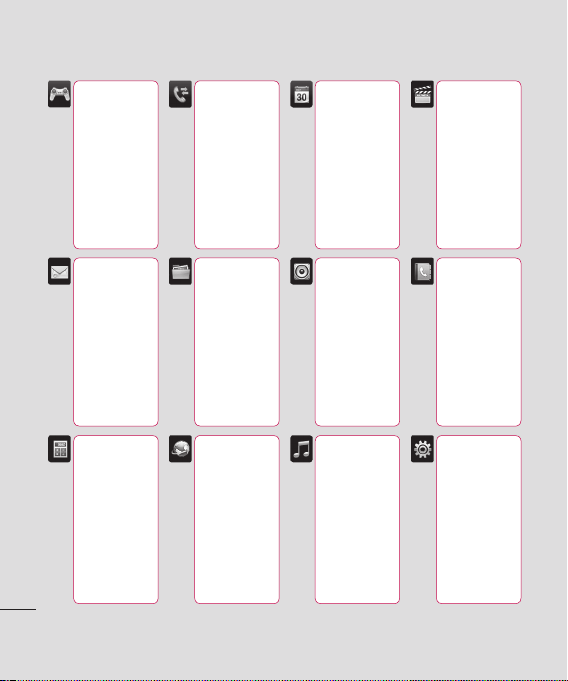
Přehled menu
Hry a aplikace
1 Hry
2 Aplikace
3 Profi ly sítí
Zprávy
1 Nová zpráva
2 Přijaté
3
E-mailová schránka
4 Koncepty
5 K odeslání
6 Odeslané
7 Poslech hlasové
pošty
8 Informační zprávy
9 Šablony
0 Nastavení
Nástroje
1 Budík
2 Kalkulačka
3 Stopky
4 Převodník
jednotek
5 Světový čas
INSTALACE
6 Služby
SIM karty
16
LG KM380 | Uživatelská příručka
Historie
hovorů
1 Všechny
hovory
2 Zmeškané
hovory
3 Volané hovory
4 Přijaté hovory
5 Trvání hovoru
6 Ceny hovorů
7 Informace
o datech
Moje složka
1 Obrázky
2 Zvuky
3 Videa
4 Dokumenty
5 Další
6 Externí paměť
Prohlížeč
1 Domů
2 Yahoo! Go
3 Záložky
4
Zadejte adresu
5 Historie
6 Uložené
stránky
7 Nastavení
8 Informace
Organizér
1 Kalendář
2 Poznámky
Profi ly
1 Normální
2 Tichý
3 Pouze vibrace
4 Hlasitě
5 Sluchátka
Přehrávač
MP3
1 Všechny
skladby
2 Můj seznam
skladeb
3 Interpreti
4 Alba
5 Žánry
6
Náhodný výběr
všech skladeb
Multimédia
1 Fotoaparát
2 Videokamera
3 FM rádio
4 Hlasový
záznamník
Kontakty
1 Hledat
2 Nový kontakt
3 Rychlé volby
4 Skupiny
5 Kopírovat vše
6 Smazat vše
7 Nastavení
8 Informace
Nastavení
1 Datum a čas
2 Jazyky
3 Displej
4 Připojení
5 Hovor
6 Zabezpečení
7 Letový režim
8 Úspora energie
9 Obnovit
0 Stav paměti
Page 18
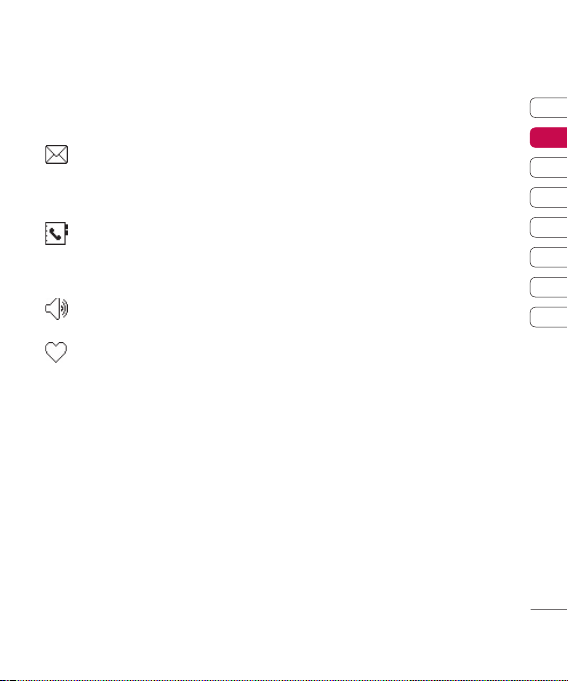
Pohotovostní obrazovka
Tlačítka rychlé volby
Tlačítka rychlé volby poskytují snadný přístup
jedním dotykem k nejpoužívanějším funkcím.
Stisknutím této klávesy otevřete editor
zpráv. Zde můžete vytvářet nové zprávy
SMS nebo MMS. Přijaté zprávy otevřete
stisknutím a přidržením klávesy.
Stisknutím této klávesy otevřete
adresář.
Kontakty se zobrazí seřazené
podle abecedy. Můžete také vytvořit
nové kontakty a upravit stávající.
Stisknutím této klávesy zvolte zvukový
profi l telefonu.
Stisknutím této klávesy otevřete
oblíbené menu.
Hlavní menu
Hlavní menu obsahuje dvanáct možností.
Otevření hlavního menu:
1 Stisknutím klávesy Menu.
2 Na obrazovce se zobrazí hlavní menu.
3 Stisknutím jednotlivých šipek můžete
procházet hlavní menu ikonu po ikoně.
4 Po zakroužkování požadované možnosti
ji otevřete stisknutím tlačítka OK.
01
02
03
04
05
06
07
08
POHOTOVOSTNÍ OBRAZOVKA
17
Page 19
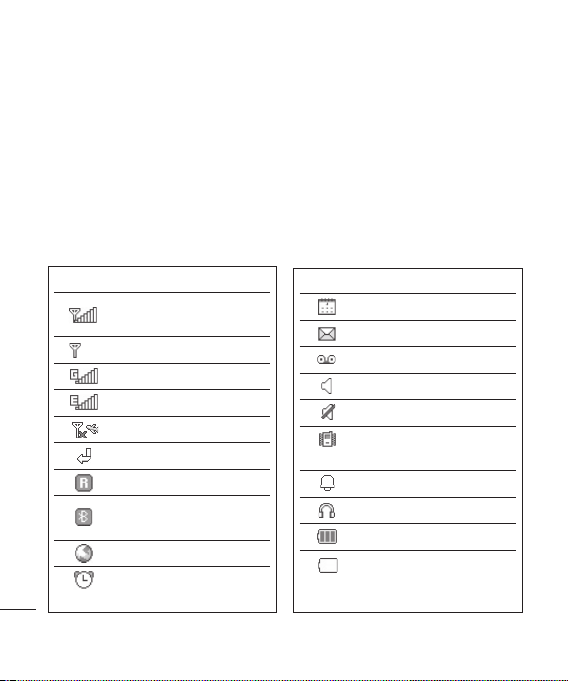
Pohotovostní obrazovka
Stavový řádek
Stavový řádek pomocí různých ikon poskytuje
informace, jako je například síla signálu, nové
zprávy, životnost baterie nebo stav aktivace
připojení Bluetooth.
Následuje tabulka, ve které je vysvětlen
význam ikon, které se pravděpodobně zobrazí
ve stavovém řádku.
Ikona Popis
Síla signálu sítě
(počet proužků se mění)
POHOTOVOSTNÍ OBRAZOVKA
18
LG KM380 | Uživatelská příručka
Žádný signál sítě
GPRS k dispozici
EDGE k dispozici
Byl aktivován Letový režim
Hovory přesměrovány
Služba roaming
Byla aktivována
funkce Bluetooth
Byla připojena služba WAP
Budík je nastaven
Ikona Popis
Plán
Nová zpráva
Nová hlasová zpráva
Nastaven profi l Normální
Nastaven profi l Tichý
Nastaven profi l
Pouze vibrace
Nastaven profi l Hlasitě
Nastaven profi l Sluchátka
Zbývající životnost baterie
Vybitá baterie
Page 20
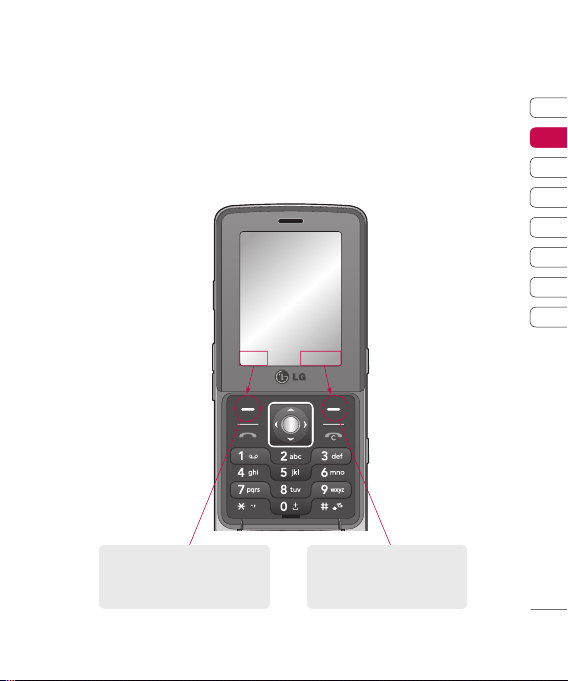
Volba funkcí a možností
Telefon nabízí sadu funkcí, které umožňují přizpůsobení telefonu vašim potřebám. Tyto funkce
jsou uspořádány v nabídkách a podnabídkách a lze je využít pomocí dvou kontextových tlačítek.
Každé menu a podmenu umožňuje zobrazit a změnit nastavení určité funkce.
Role kontextových tlačítek se liší podle aktuálního kontextu. Štítek na dolním řádku displeje
těsně nad jednotlivými tlačítky označuje jejich aktuální roli.
Menu Kontakty
01
02
03
04
05
06
07
08
POHOTOVOSTNÍ OBRAZOVKA
Do dostupného menu
a možností přejdete stisknutím
levého kontextového tlačítka.
K dostupným možnostem
přejdete stisknutím pravého
kontextového tlačítka.
19
Page 21
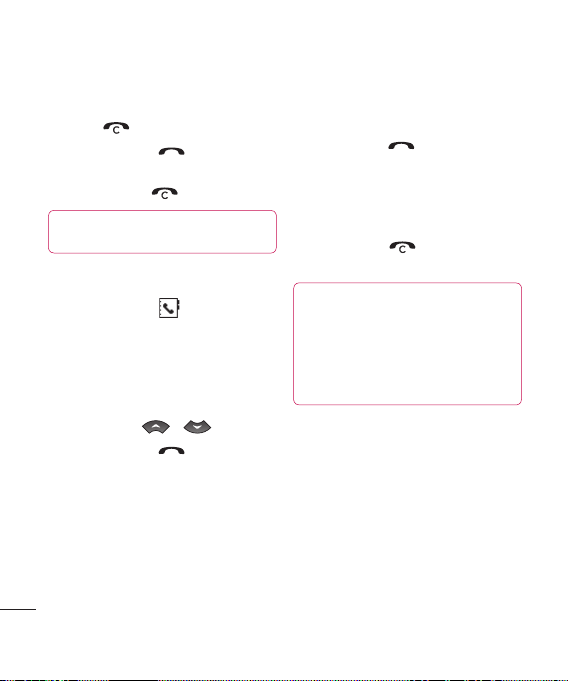
Hovory
Uskutečnění hovoru
1 Zadejte číslo na klávesnici. Stisknutím
klávesy
2 Stisknutím klávesy zahájíte hovor.
3 Chcete-li hovor ukončit,
stiskněte klávesu
TIP! Chcete-li zadat znak + pro mezinárodní
hovory, stiskněte a podržte klávesu 0.
můžete jednu číslici smazat.
.
Uskutečnění hovoru z kontaktů
1 Stisknutím klávesy otevřete adresář.
2 Na klávesnici zadejte první písmeno
kontaktu, kterému chcete zavolat.
Například pro položku Kancelář stiskněte
klávesu 5 dvakrát.
3 Kontakty a jejich čísla můžete procházet
pomocí klávesy
4 Stisknutím klávesy můžete
uskutečnit hovor.
ZÁKLADNÍ OVLÁDÁNÍ
20
LG KM380 | Uživatelská příručka
a .
Příjem a odmítnutí hovoru
Když telefon zvoní, přijměte hovor
stisknutím klávesy Přijmout nebo
stisknutím klávesy
Když telefon zvoní, možností Tichý zvonění
ztlumte. Tato funkce je užitečná například
v případě, že jste zapomněli telefon přepnout
na profi l Tichý (například během schůzky).
Stisknutím klávesy
hovor odmítnout.
TIP! Nastavení telefonu lze změnit tak, aby bylo
možné odpovídat na příchozí hovory různými
způsoby. Stiskněte možnost Menu, vyberte
položku Nastavení a položku Hovor. Vyberte
možnost Režim odpovědi a zvolte některou
z položek Otevření telefonu, Libovolná
klávesa nebo Pouze klávesa Odeslat.
.
můžete příchozí
Page 22
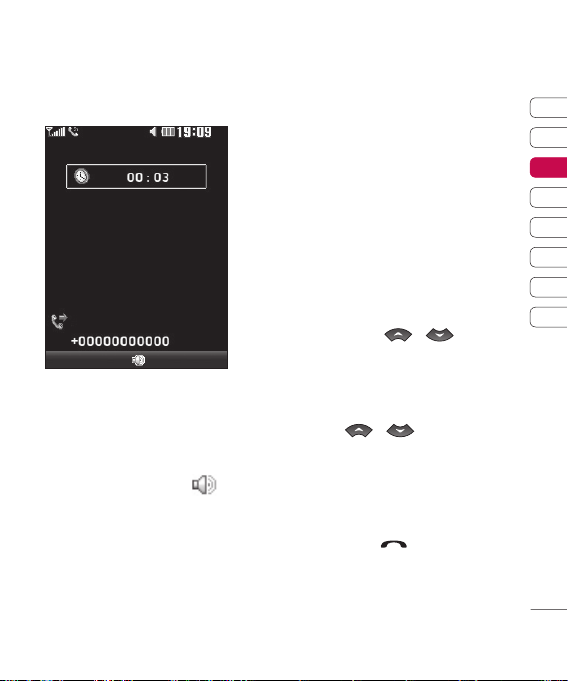
Dostupné možnosti v průběhu volání
Nový hovor
Možnosti Ztlumit
Možnosti – Podle potřeby můžete zvolit
některou z funkcí dostupných v průběhu
volání, včetně možností Kontakty a Zprávy,
pomocí kterých můžete při volání zobrazit
zprávy a přidávat kontakty.
Nahlas – Stisknutím klávesy
hlasitý telefon.
Ztlumit – Stisknutím klávesy Ztlumit vypněte
mikrofon tak, aby vás osoba, se kterou
mluvíte, neslyšela.
zapněte
Úprava hlasitosti hovoru
Chcete-li v průběhu hovoru upravit
hlasitost, stiskněte klávesy hlasitosti na levé
straně telefonu.
Rychlá volba
Často volanému kontaktu můžete přiřadit číslo
rychlé volby.
1 Stisknutím klávesy Kontakty a poté
vyberte položku Rychlé volby.
2 Hlasová pošta je nastavena na rychlou
volbu 1. Toto nastavení nelze změnit.
Vyberte libovolné jiné číslo, a to buď
pomocí klávesy
položky Přiřad, nebo stisknutím čísla
pomocí klávesy.
3 Otevře se adresář. Vyberte kontakt, který
chcete přiřadit tomuto číslu, pomocí
klávesy
možnost OK.
Budete-li chtít číslo rychlé volby vytočit,
stiskněte a podržte přiřazené číslo, dokud se
na displeji nezobrazí jméno kontaktu. Hovor
bude iniciován automaticky; není nutné
stisknout položku
a a stisknutím
a , a poté stiskněte
.
01
02
03
04
05
06
07
08
ZÁKLADNÍ OVLÁDÁNÍ
21
Page 23
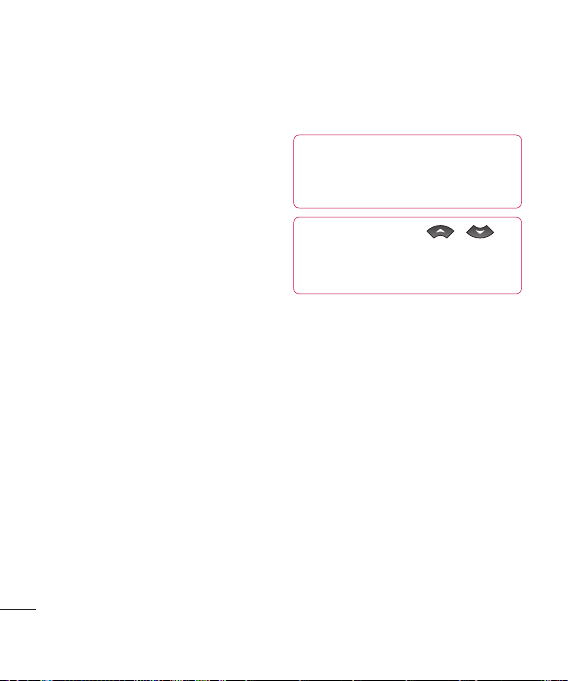
Hovory
Zobrazení záznamů hovorů
Záznam zmeškaných, přijatých a volaných
hovorů můžete zkontrolovat pouze v případě,
že síť podporuje identifi kaci volané linky (CLI)
v rámci oblasti služeb. Číslo a jméno (pokud
jsou k dispozici) se zobrazí spolu s datem
a časem uskutečnění hovoru. Můžete zobrazit
také časy volání.
Stiskněte možnost Menu a vyberte položku
Historie hovorů. Volby zobrazení:
Všechny hovory – Zobrazí úplný
seznam všech uskutečněných,
přijatých a zmeškaných hovorů.
Zmeškané hovory – Zobrazí seznam všech
zmeškaných hovorů.
Volané hovory – Zobrazí seznam všech
volaných čísel.
Přijaté hovory – Zobrazí seznam všech
čísel, která vám volala.
Trvání hovoru – Zobrazí podrobné
informace o tom, jak dlouho vaše přijaté
ZÁKLADNÍ OVLÁDÁNÍ
a volané hovory trvaly.
Ceny hovorů – Zobrazí poplatky vztahující se
na vaše poslední volání nebo všechny hovory.
Tato služba je závislá na síti - někteří operátoři
ji nepodporují.
22
LG KM380 | Uživatelská příručka
Informace o datech – Zobrazí informace
o objemu všech přijatých a odeslaných dat
v bajtech.
TIP! V libovolném záznamu hovorů vyberte
možnost Možnosti a pomocí položky
Smazat smažte vybrané nebo všechny
zaznamenané položky.
TIP! Jestliže pomocí klávesy a
zvýrazníte jakoukoli položku hovoru, zobrazíte
jeho datum a čas. Trvání hovoru zobrazíte
stisknutím klávesy Zobrazit.
Použití přesměrování hovorů
1 Stisknutím klávesy Menu, vyberte položku
Nastavení a položku Hovor.
2 Vyberte možnost Přesměrování hovorů.
3 Zvolte, zda chcete přesměrovat všechny
hovory nebo zda je chcete přesměrovat,
jen pokud je linka obsazena, pokud volaný
účastník hovor nepřijímá nebo pokud
nejste k zastižení.
4 Zvolte položku Aktivovat a zda chcete
hovory přesměrovat do hlasové pošty na
jiné číslo nebo na vaše oblíbené číslo.
Page 24
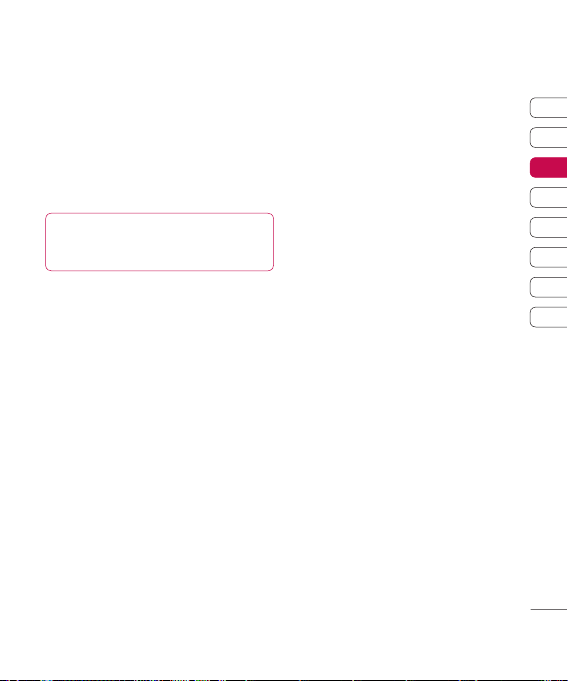
5 Zadejte číslo pro přesměrování
nebo vyberte možnost Hledat
a číslo pro přesměrování vyhledejte
v položce Kontakty.
Poznámka: Přesměrování hovorů je placená
služba. Další informace vám poskytne
poskytovatel sítě.
TIP! Chcete-li vypnout veškerá přesměrování
hovorů, zvolte z menu Přesměrování hovorů
položku Zrušit vše.
Používání blokování hovorů
1 Stiskněte možnost Menu, vyberte položku
Nastavení a položku Zabezpečení..
2 Vyberte možnost Blokování hovorů.
3 Zvolte některou ze sedmi možností
(nebo všechny):
Všechny odchozí
Odchozí mezinárodní
Odchozí mezinárodní
Všechny příchozí
Příchozí při pobytu v zahraničí
Zrušit všechna blokování
Změnit heslo
4 Vyberte možnost Aktivovat a zadejte
heslo pro blokování hovoru. Další
informace získáte od poskytovatele služeb.
Změna nastavení hovoru
Můžete nastavit menu příslušející pro hovor.
1 Stiskněte možnost Menu, vyberte položku
Nastavení a položku Hovor.
2 Odtud můžete upravovat nastavení pro
následující možnosti:
Přesměrování hovorů – Zvolte, zda
chcete hovory přesměrovat.
Režim odpovědi – Zvolte, zda se mají
hovory na tomto telefonu přijímat pomocí
pouze klávesy odeslat, libovolné klávesy
nebo otevřením přístroje.
Odeslat vlastní číslo – Zvolte, zda se
bude účastníkovi, kterému budete volat,
zobrazovat vaše číslo.
Čekající hovor – Můžete nastavit, zda
chcete být upozorněni na čekající hovor.
Upozornění po minutách – Pokud
chcete, aby bylo po uplynutí každé
minuty hovoru slyšet upozornění
v podobě zvukového signálu,
vyberte možnost Zapnuto.
Automatické opakování vytáčení –
Zvolte možnost Zapnuto nebo Vypnuto.
Odeslat tóny DTMF – Zvolte možnost
Zapnuto nebo Vypnuto.
01
02
03
04
05
06
07
08
ZÁKLADNÍ OVLÁDÁNÍ
23
Page 25
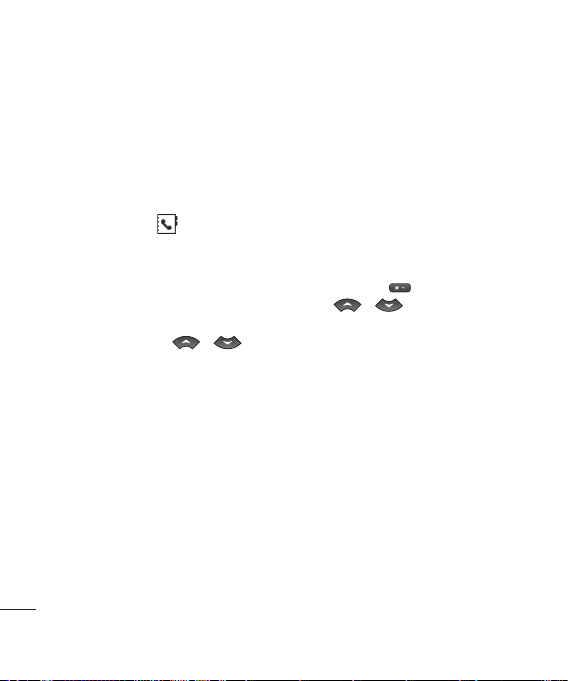
Kontakty
Vyhledávání kontaktů
Můžete vyhledávat kontakty
v telefonním seznamu.
1 Stiskněte klávesu Kontakty a vyberte
položku Hledat. Také můžete vybrat
možnost Kontakty na obrazovce Menu.
Nebo můžete na pohotovostní obrazovce
stisknout možnost
2 Na klávesnici zadejte první písmeno
.
kontaktu, kterému chcete zavolat.
Například pro položku Kancelář stiskněte
klávesu 5 dvakrát.
3 Chcete-li procházet kontakty a jejich různá
čísla, použijte klávesy
a .
Přidání nového kontaktu
Pomocí této nabídky můžete přidávat záznamy
do telefonního seznamu.
1 Stiskněte klávesu Kontakty a zvolte
položku Nový kontakt.
2 Zvolte, zda chcete nový kontakt uložit do
ZÁKLADNÍ OVLÁDÁNÍ
Telefonu nebo na kartu SIM.
3 Zadejte všechny informace, které máte, do
připravených polí a vyberte možnost Uložit.
24
LG KM380 | Uživatelská příručka
Nebo pomocí o něco rychlejšího způsobu…
1 Na pohotovostní obrazovce vyberte
číslo, které chcete uložit, a vyberte
možnost Možnosti.
2 Zvolte položku Uložit nebo Přidat
k existujícímu kontaktu.
3 Zadejte relevantní informace (viz výše)
a vyberte možnost Uložit.
Poznámka: Pokud potřebujete uložit
e-mailovou adresu kontaktu, zadejte
stisknutím klávesy
klávesy
symbol a pomocí
a procházejte seznam,
dokud se nezobrazí symbol @.
Možnosti kontaktu
Při prohlížení kontaktu lze provádět řadu
různých akcí. Následuje postup pro zobrazení
a použití menu možností:
1 Otevřete kontakt, který chcete použít. Další
informace najdete v části Vyhledávání
kontaktů uvedené výše.
2 Stisknutím klávesy Možnosti otevřete
seznam možností.
Page 26
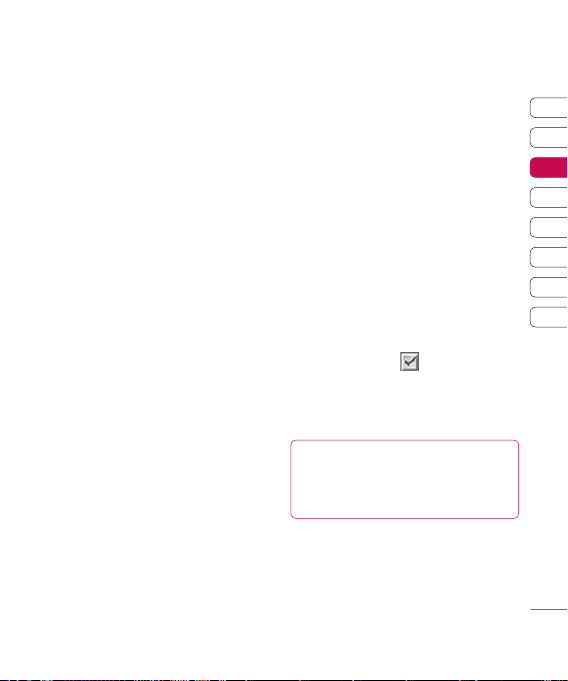
Odtud můžete provádět následující akce:
Upravit – Tato možnost umožňuje změnit
kterékoli podrobnosti o kontaktu.
Nová zpráva – Umožňuje odeslat
kontaktu zprávu. Pokud má kontakt emailovou adresu, můžete vybrat, zda se má
odeslat Zpráva nebo E-mail.
Odeslat – Odeslat podrobnosti kontaktu
jiné osobě v podobě vizitky. Můžete zvolit,
zda se má zpráva odeslat jako SMS, MMS,
prostřednictvím Bluetooth nebo E-mail.
Smazat – Odstraní kontakt. Pokud jste
si jisti, že chcete akci provést, vyberte
možnost OK.
Nový kontakt – Umožňuje přidat
nový kontakt.
Hromadné mazání – Umožňuje označit
více kontaktů k odstranění.
Zkopírovat do telefonu – Zvolte, zda
chcete položky přesunout nebo zkopírovat
na kartu SIM nebo do telefonu (podle
toho, kam jste kontakt původně uložili).
Hlavni číslo
Přidání kontaktu do skupiny
Kontakty lze uspořádávat do skupin. Můžete si
například odděleně uložit své spolupracovníky
a svou rodinu. Existuje celá řada skupin,
které jsou již v telefonu nastaveny. Patří sem
skupina Rodina, Přátelé, Kolegové, VIP,
Skupina1, Skupina2 a Žádná skupina.
1 Stiskněte klávesu Kontakty a vyberte
položku Skupiny.
2 Přejděte ke skupině, do které chcete přidat
kontakt. Stiskněte možnost Zobrazit
a poté vyberte položku Přidat.
3 Otevřou se kontakty. Přejděte ke
kontaktům, které chcete do skupiny přidat.
Stiskněte možnost
položku Hotovo.
4 Pokud jste si jisti, že chcete akci provést,
vyberte možnost Ano.
TIP! Skupině můžete přiřadit vyzváněcí tón nebo
ikonu. Vyberte skupinu, ke které chcete přiřadit
vyzváněcí tón nebo ikonu, vyberte možnost
Možnosti a zvolte požadovanou položku.
a poté vyberte
01
02
03
04
05
06
07
08
ZÁKLADNÍ OVLÁDÁNÍ
25
Page 27
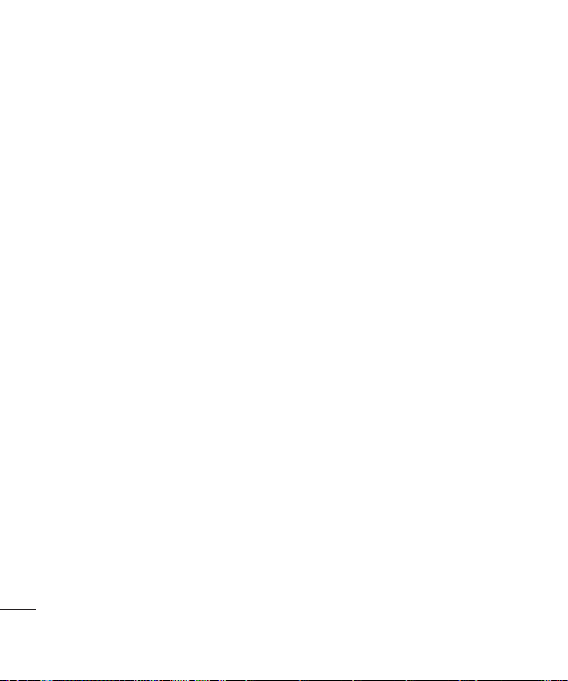
Kontakty
Přejmenování skupiny
Skupiny můžete podle svých potřeb
přejmenovávat.
1 Stiskněte klávesu Kontakty a vyberte
položku Skupiny.
2 Vyberte skupinu, kterou
chcete přejmenovat.
3 Zvolte položku Možnosti, vyberte
položku Přejmenovat a zadejte
nový název skupiny.
4 Vyberte možnost Uložit.
Poznámka: Kontakt lze přiřadit do skupiny
pouze v případě, že je uložen v paměti
telefonu (nikoli na kartě SIM). Totéž platí také
pro přidávání obrázků ke kontaktům.
Přidání obrázku ke kontaktu
Vzhled kontaktů v adresáři můžete změnit –
můžete k nim přidat obrázek nebo fotografi i.
1 Stisknutím klávesy Kontakty a vyberte
ZÁKLADNÍ OVLÁDÁNÍ
položku Nastavení.
2 Vyberte možnost Možnosti zobrazení
a zvolte položku S obrázkem.
3 Potom se vraťte do adresáře a vyberte
kontakt, ke kterému chcete přidat obrázek.
26
LG KM380 | Uživatelská příručka
4 Zvolte možnost Možnosti a vyberte
položku Upravit.
5 Přejděte dolů k části Fotografie. Zvolte
možnost Možnosti a vyberte položku
Obrázky nebo Nový obrázek. Vyberete-li
možnost Obrázky, můžete si zvolit
obrázek, který je uložený v paměti telefonu.
Vyberete-li možnost Nový obrázek, otevře
se hledáček fotoaparátu, abyste mohli
pořídit snímek kontaktu.
6 Vyberte možnost Uložit.
Kopírování kontaktů na kartu SIM
Můžete také zvolit zkopírování kontaktů z karty
SIM do telefonu nebo z telefonu na kartu SIM.
1 Stisknutím klávesy Kontakty a zvolte
položku Kopírovat vše.
2 Vyberte možnost pro kopírování kontaktů:
Z SIM karty do telefonu nebo
Z telefonu na SIM kartu.
3 Zvolte, zda chcete původní záznamy
zachovat nebo smazat.
4 Pokud jste si jisti, že chcete akci provést,
vyberte možnost Ano.
Page 28
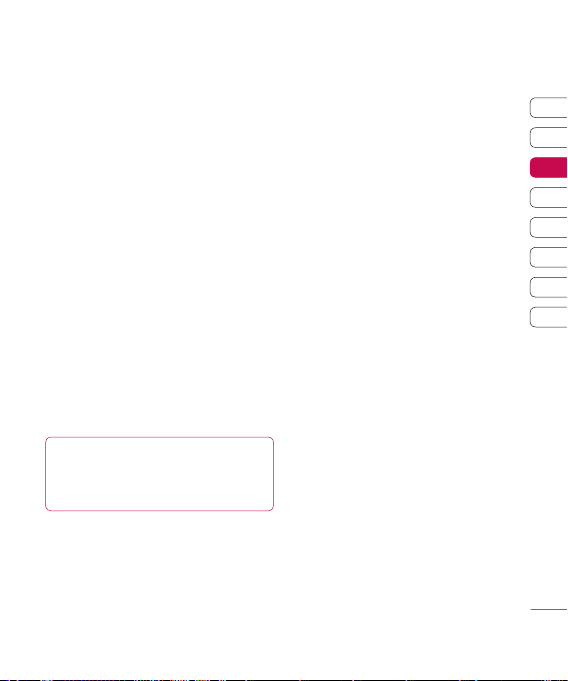
Odstranění všech kontaktů
Všechny záznamy z karty SIM nebo paměti
telefonu lze smazat.
1 Stisknutím klávesy Kontakty a zvolte
položku Smazat vše.
2 Vyberte, zda chcete kontakty odstranit
z karty SIM nebo z Telefonu.
3 Pokud jste si jisti, že chcete akci provést,
vyberte možnost Ano.
4 Zadejte heslo, které má ve výchozím
nastavení hodnotu 0000. Vyberte
možnost OK.
Zobrazení informací
Stiskněte možnost Kontakty a vyberte
položku Informace. Zde můžete zobrazit
Čísla volání asistenční služby,
své Vlastní čísla a Vizitka.
TIP! Pokud jste dosud nevytvořili vizitku, můžete
ji vytvořit na obrazovce Vizitka. Vyberte položku
Nový a zadejte detaily stejně jako v případě
jakéhokoli kontaktu. Zvolte možnost Uložit.
01
02
03
04
05
06
07
08
ZÁKLADNÍ OVLÁDÁNÍ
27
Page 29
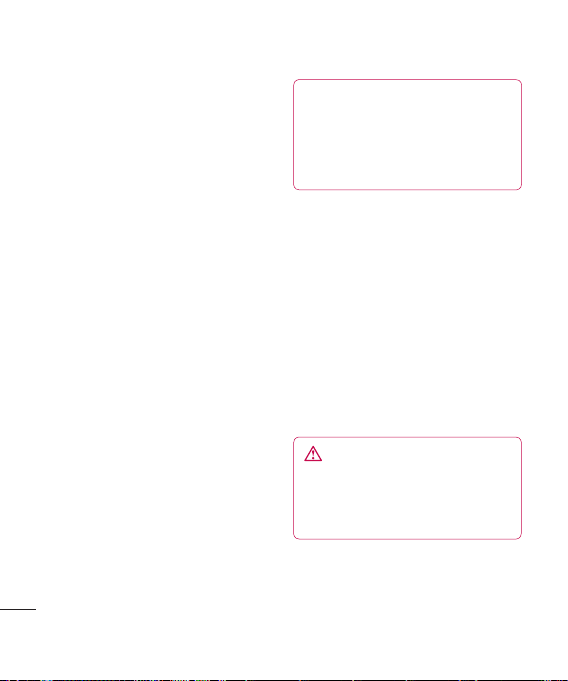
Posílání zpráv
Posílání zpráv
Toto menu obsahuje funkce související
s textovými, multimediálními, e-mailovými
a Bluetooth zprávami. Stačí stisknout možnost
Menu a vybrat položku Zprávy.
Odeslání zprávy
1 Stiskněte klávesu Menu, vyberte položku
Zprávy a zvolte položku Nová zpráva.
2
Volbou položky Zpráva odešlete zprávu
SMS nebo MMS. (Chcete-li odeslat E-mail,
podívejte se na stránku 30–31. Chcete-li
odeslat cokoli pomocí připojení Zpráva
Bluetooth, podívejte se na stránku
57–58.)
3 Otevře se nový editor zpráv.
Editor zpráv slučuje zprávy SMS a MMS do
režimu SMS a režimu MMS, mezi kterými
lze intuitivně a snadno přepínat. Výchozím
nastavení editoru zpráv je režim SMS.
4 Zadejte zprávu pomocí prediktivního
režimu T9 nebo pomocí ručního režimu
ZÁKLADNÍ OVLÁDÁNÍ
Abc. Podrobnosti o způsobu přepínání mezi
různými způsoby zadávání textu najdete
v části Zadávání textu na stránce 29.
28
LG KM380 | Uživatelská příručka
TIP! Při zadání textu do pole zprávy, který je delší
než 2 stránky, můžete vybrat typ zprávy – SMS
nebo MMS. Chcete-li změnit typ zprávy určené
k odeslání, podívejte se na stránku 33, část
Nast. dlouhý text jako v části Změna
nastavení SMS.
5 Stisknutím klávesy Možnosti a volbou
položky Vložit přidejte Obrázek, Zvuk,
Video, Symbol, SMS šablona,
Emotikon, Jméno a číslo, Nový
snímek, Předmět nebo Další.
6 Stiskněte možnost Odeslat.
7 Vyberte položku Odeslat a zadejte
telefonní číslo nebo stiskněte možnost
Možnosti a vyberte položku Kontakty.
Tím otevřete seznam kontaktů. Můžete
přidat i více kontaktů.
8 Stiskněte možnost Odeslat.
UPOZORNĚNÍ: Pokud do editoru zpráv
přidáte Obrázek, Zvuk, Video, Nový snímek
nebo Předmět, budou automaticky převedeny
do režimu MMS a příslušným způsobem
zpoplatněny.
Page 30
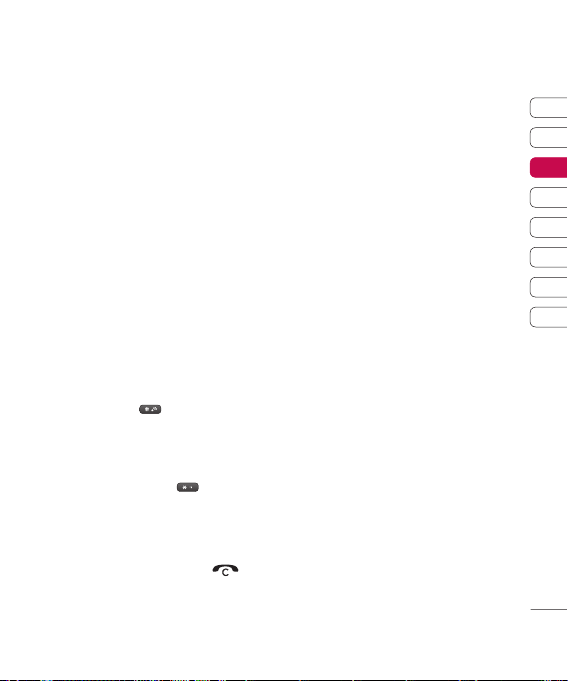
Zadávání textu
Alfanumerické znaky můžete zadávat pomocí
klávesnice telefonu. Text musíte zadávat
například při ukládání jmen do Kontaktů,
při psaní zpráv nebo vytváření plánovaných
událostí v kalendáři. Telefon nabízí následující
způsoby zadávání textu: prediktivní režim T9,
ruční režim zadávání písmen ABC a režim
zadávání čísel 123.
Poznámka: Některá pole umožňují pouze
jeden režim zadávání textu (např. telefonní
číslo v adresáři).
Chcete-li zapnout režim T9 v poli pro zadávání
textu, zvolte možnost Možnosti, vyberte
položku Nastavit aktivaci T9 a zvolte
položku Zapnuto. Když je zapnutý režim
T9, můžete přepínat režim zadávání textu
stisknutím tlačítka
rohu displeje uvidíte indikátor režimu
zadávání textu.
Chcete-li do pole pro zadávání textu vložit
symbol, stiskněte klávesu
Symbol. Poté stiskněte tlačítko OK.
Každé slovo ukončete mezerou stisknutím
tlačítka 0.
Znak smažete stisknutím klávesy
. V pravém horním
a zvolte
.
Prediktivní režim T9
Prediktivní režim T9 pomocí vestavěného
slovníku rozpoznává slova, která píšete,
a to podle pořadí stisknutých kláves.
Stačí stisknout číselnou klávesu spojenou
s písmenem, které chcete zadat, a slovník po
zadání všech písmen slovo rozpozná.
Pokud se požadované slovo neobjeví,
stiskněte možnost Možnosti a vyberte
položku Nové slovo T9. Poté zadejte
slovo pomocí režimu ABC. Slovo se přidá
do slovníku.
Poznámka: Stisknutím klávesy Možnosti
a výběrem položky Jazyk písma můžete
zadat jiný jazyk T9.
Ruční režim ABC
Tento režim vám umožňuje zadávat písmena
stiskem kláves nadepsaných vyžadovaným
písmenem jednou, dvakrát, třikrát nebo
čtyřikrát, dokud není požadované písmeno
zobrazeno.
Režim 123 Psaní čísel pomocí jednoho stisku na jedno
číslo. Stisknutím a přidržením požadované
klávesy můžete přidávat také čísla, i když jste
stále v režimu písmen.
01
02
03
04
05
06
07
08
ZÁKLADNÍ OVLÁDÁNÍ
29
Page 31

Posílání zpráv
Nastavení e-mailu
Pomocí telefonu KM380 můžete
prostřednictvím e-mailu být stále v kontaktu,
i když jste na cestách. Nastavení e-mailového
účtu POP3 nebo IMAP4 je rychlé a snadné.
1 Stiskněte klávesu Menu, vyberte položku
Zprávy a zvolte položku Nastavení.
2 Vyberte možnost E-mail a poté položku
E-mailový účet.
3 Stiskněte možnost Přidat.
4 Nyní můžete zvolit, jak bude účet fungovat:
Název účtu – Zadejte název tohoto účtu.
E-mailová adresa – Zadejte adresu
e-mailového účtu.
Moje jméno – Zadejte své jméno.
Server příchozí pošty – Zadejte
detaily účtu.
Jméno uživatele – Zadejte uživatelské
jméno účtu.
ZÁKLADNÍ OVLÁDÁNÍ
Heslo – Zadejte heslo účtu.
Server odchozí pošty – Zadejte
detaily účtu.
Ověření odchozí pošty – Vyberte
možnost Zapnuto nebo Vypnuto.
30
LG KM380 | Uživatelská příručka
ID serveru odchozí pošty – Zadejte
detaily účtu.
Heslo serveru odchozí pošty – Zadejte
heslo odchozího serveru.
Chcete-li zadat následující informace,
stiskněte klávesu Možnosti a vyberte
položku Rozšířené nastavení.
Typ protokolu – Vyberte typ schránky
– POP3 nebo IMAP4.
Max. velikost pro přijetí – Zvolte
mezní velikost vašich e-mailů. Maximum
je 300 kB.
Uložit na server – Zvolte, zda chcete
ukládat e-maily na server. U účtů IMAP4
se kopie vždy ukládají.
Uložit odeslanou poštu do – Zvolte, zda
chcete e-maily uložit na server telefonu.
(Pouze u serveru IMAP4)
Vložit podpis – Zvolte, zda chcete do
svých e-mailů automaticky vkládat podpis.
E-mail pro odpověď – Zadejte
„odpovědní“ e-mailovou adresu.
Číslo portu pro příchozí zprávy –
Obvykle je to 110 ú účtů POP3 a 143
u účtů IMAP4.
Page 32

Číslo portu odchozí pošty – Obvykle je
to 25.
Autom. načítání – Umožňuje zvolení
automatického načítání e-mailů.
Obnovit stahování – Zvolte možnost
Pouze záhlaví, Záhlaví + text (pouze
u serverů IMAP4) nebo Vše.
APOP secure login
Nyní je účet nastaven a zobrazí se
v seznamu účtů ve složce E-mail.
Odeslání e-mailu pomocí nového účtu
Abyste mohli posílat a přijímat e-maily, měli
byste si vytvořit e-mailový účet.
1 Stisknutím klávesy Menu, vyberte položku
Zprávy a zvolte položku Nová zpráva.
2 Zvolte položku E-mail a otevře se
nový e-mail.
3 Napište předmět a stiskněte tlačítko OK.
4 Zadejte zprávu pomocí prediktivního režimu
T9 nebo pomocí ručního režimu ABC.
Podrobnosti o způsobu přepínání mezi
různými způsoby zadávání textu najdete
v části Zadávání textu na stránce 29.
5 Vyberte položku Možnosti a zvolte přílohu
pro přidání: Obrázek, Zvuk, Video,
Dokument, Kontakt, Moje vizitka, Plán.
6 Stiskněte možnost Odeslat a zadejte
adresu příjemců nebo stiskněte možnost
Možnosti a výběrem položky Kontakty
otevřete seznam kontaktů.
7 Stiskněte klávesu Odeslat a váš e-mail
bude odeslán.
Složky zpráv
Stiskněte možnost Menu a vyberte položku
Zprávy. Struktura složek v telefonu KM380
je snadno pochopitelná.
Přijaté – Do této složky jsou uloženy všechny
zprávy, které vám byly doručeny. Odtud
můžete odpovídat na zprávy, předávat je dál
a provádět další akce (podrobné informace
naleznete dále).
E-mailová schránka – Obsahuje všechny
vaše e-mailové zprávy. Vyberte účet, který
chcete použít, a stiskněte možnost Stáhnout.
Telefon KM380 se připojí k vašemu
e-mailovému účtu a stáhne nové zprávy.
Koncepty – Pokud nemáte čas rozepsanou
zprávu dokončit, můžete ji bez ohledu na stav
rozpracovanosti uložit do této složky.
K odeslání – Toto je dočasná složka pro
ukládání zpráv, které jsou odesílány.
Odeslané – Do této složky jsou uloženy
všechny odeslané zprávy.
01
02
03
04
05
06
07
08
ZÁKLADNÍ OVLÁDÁNÍ
31
Page 33

Posílání zpráv
Poslech hlasové pošty – Umožňuje přístup
do hlasové schránky (pokud ji vaše síť nabízí).
Je-li přijata nová zpráva hlasové pošty, objeví
se na pohotovostní obrazovce symbol.
Informační zprávy – Všechny informační
zprávy a aktualizace doručené od operátora.
Šablony – Seznam užitečných zpráv, které
jsou již předem vytvořeny a pomocí kterých
lze rychle odpovědět.
Nastavení – Umožňuje libovolně nastavit
všechny vaše zprávy (SMS, MMS, E-mail)
Správa zpráv
Zprávy ve složce Přijaté můžete uspořádávat.
1 Stiskněte klávesu Menu, vyberte položku
Zprávy a zvolte položku Přijaté.
2 Vyberte položku Možnosti a zvolte
následující možnosti:
Smazat – Odstraní vybranou zprávu.
Odpovědět – Umožňuje odeslat odpověď
na vybranou zprávu.
ZÁKLADNÍ OVLÁDÁNÍ
Předat dál – Umožňuje odeslat vybranou
zprávu jiné osobě.
Volat zpět – Umožňuje zavolat osobě,
která zprávu odeslala.
32
LG KM380 | Uživatelská příručka
Informace – Zobrazí podrobné informace
o zprávě, například čas odeslání.
Kopírovat/Přesunout – Můžete si zvolit
zkopírování nebo přesun zprávy. Vyberte si
mezi zkopírováním či přesunutím zprávy
na kartu SIM nebo do telefonu.
Hromadné mazání – Odstraní
vybrané zprávy.
Smazat všechny přečtené zprávy –
Všechny otevřené zprávy budou odstraněny.
Smazat vše – Můžete si zvolit, zda
chcete smazat všechny zprávy, nebo
jen SMS.
Jestliže se zobrazí zpráva Není místo pro
zprávu na SIM kartě, odstraňte některé
zprávy ze složky přijatých zpráv.
Jestliže se zobrazí zpráva Není místo pro
zprávu, můžete místo uvolnit odstraněním
zpráv nebo uložených souborů.
Používání šablon
Pro nejčastěji odesílané SMS nebo MMS
zprávy můžete vytvořit šablony. V telefonu je
již připraveno několik šablon, které můžete
dle svého přání upravovat.
Page 34

1 Stisknutím klávesy Menu, vyberte položku
Zprávy a zvolte položku Šablony.
2 Vyberte možnost SMS šablony nebo
MMS šablony. Potom můžete vybrat
možnot Možnosti, zvolit položku
Upravit a změnit existující šablony,
nebo vybrat položku Možnosti
a přidat Novou šablonu nebo šablony
Smazat nebo Smazat vše.
3 Chcete-li šablonu odeslat, vyberte ji
a zvolte možnost Možnosti a potom
vyberte položku Odeslat .
4 Zvolte způsob odeslání šablony: jako
Zprávu, Zprávu Bluetooth nebo E-mail.
5 Vyberte kontakt a stiskněte
možnost Odeslat.
Změna nastavení SMS
Nastavení zpráv v telefonu KM380 je
předdefinováno, abyste mohli zprávy
okamžitě začít posílat.
Chcete-li nastavení změnit, můžete
k tomu použít možnosti Nastavení.
Stiskněte možnost Menu, vyberte položku
Zprávy a poté zvolte položky Nastavení
a SMS. Můžete provést změny následujících
položek:
Typ zprávy – Text můžete převést na Hlas,
Fax, Paging, X.400, E-mail, ERMES.
Doba platnosti – Můžete zvolit, jak dlouho
bude zpráva uložena ve středisku zpráv.
Zpráva o doručení – Můžete zvolit, zda
vám má být doručeno potvrzení o doručení
vaší zprávy.
Účtování poplatku za odpověď – Můžete
zvolit, zda vám má být účtována odpověď
příjemce na vaši zprávu.
Číslo střediska zpráv – Zadejte podrobnosti
pro středisko zpráv.
Kódování znaků – Zvolte způsob kódování
znaků. Toto nastavení má vliv na velikost
zprávy, a tedy i na poplatky za data.
Poslat dlouhý text jako – Zvolte, zda
chcete zprávu odeslat jako SMS nebo MMS,
pokud do pole pro zprávu zadáte text delší
než 2 stránky.
Nastavení nosiče – Můžete zvolit, zda
chcete zprávy odeslat prostřednictvím GSM
nebo GPRS.
01
02
03
04
05
06
07
08
ZÁKLADNÍ OVLÁDÁNÍ
33
Page 35

Posílání zpráv
Změna nastavení MMS
Nastavení zpráv v telefonu KM380 je
předdefi nováno, abyste mohli zprávy
okamžitě začít posílat.
Chcete-li nastavení změnit, můžete k tomu
použít možnosti Nastavení.
Stiskněte možnost Menu, vyberte položku
Zprávy a poté zvolte položky Nastavení
a MMS.
Můžete provést změny následujících položek:
Trvání snímku – Můžete zvolit, jak dlouho se
snímky budou zobrazovat na obrazovce.
Priorita – Můžete zvolit úroveň priority vašich
zpráv MMS.
Doba platnosti – Můžete zvolit, jak dlouho
bude zpráva uložena ve středisku zpráv.
Zpráva o doručení – Umožňuje zvolit,
zda bude povoleno a vyžadováno hlášení
o doručení.
Zpráva o přečtení – Umožňuje zvolit, zda
ZÁKLADNÍ OVLÁDÁNÍ
bude povoleno a odesíláno hlášení o přečtení.
34
LG KM380 | Uživatelská příručka
Automatické stažení – Umožňuje nastavit,
zda chcete MMS zprávy stahovat automaticky
nebo ručně, a to v závislosti na tom, zda jste
doma nebo cestujete.
Profily sítí – Vyberte profi l sítě specifi cký
pro daného operátora k odesílání MMS zpráv.
Povolený typ zpráv – Vyberte, který typ
MMS zpráv chcete povolit.
Změna nastavení e-mailu
Nastavení e-mailu můžete upravit
podle svých představ.
1 Stisknutím klávesy Menu, vyberte položku
Zprávy a zvolte položku Nastavení.
2 Vyberte možnost E-mail. Poté můžete
upravovat následující nastavení:
E-mailový účet – Umožňuje založit
e-mailový účet.
Přístupový bod – Můžete nastavit
přístupový bod e-mailu.
Interval načítání – Zvolte, jak často
má telefon KM380 kontrolovat nové
e-mailové zprávy.
Podpis – Vytvořte e-mailový podpis
a zapněte tuto funkci.
Page 36

Změna dalších nastavení
Pomocí této nabídky můžete konfi gurovat
funkce zasílání zpráv, aby správně fungovaly
u vašeho poskytovatele sítě.
Stiskněte možnost Menu, vyberte položku
Zprávy a poté zvolte položku Nastavení:
Číslo hlasové schránky – Zde je uloženo
číslo hlasové pošty. Chcete-li získat další
informace o tom, jaké služby operátor sítě
poskytuje, obraťte se na něj.
Servisní zpráva – Zde lze vypnout servisní
zprávu, což znamená, že vaše přijaté zprávy
již nebudou odesílány do zařízení přímo,
ale pouze v případě, že provedete kontrolu
nových zpráv.
Informační zpráva – Zvolte stav příjmu,
upozornění a jazyk vašich informačních zpráv.
01
02
03
04
05
06
07
08
ZÁKLADNÍ OVLÁDÁNÍ
35
Page 37

Fotoaparát
Rychlé pořízení fotografi e
Tato aplikace umožňuje pořizovat snímky.
Obrázek můžete pořídit v požadované velikosti
a použít jej jako fotografi i u kontaktů, na
hlavní obrazovce i pro další účely. Pořízenou
fotografi i můžete odeslat MMS zprávou.
1 Stiskněte klávesy Menu a vyberte položku
Multimédia, posunujte se dolů a volbou
možnosti Fotoaparát otevřete hledáček.
2 Držte telefon vodorovně a objektiv zaměřte
na fotografovaný předmět.
3 Snímek pořídíte stisknutím prostřední
kontextové klávesy.
Po pořízení fotografi e
Po pořízení snímku si můžete vyvolat
následující menu:
OK – Stisknutím této položky pořídíte ihned
další fotografi i. Aktuální fotografi e se uloží.
Nový obrázek – Stisknutím této
položky pořídíte ihned další fotografi i.
KREATIVNÍ MOŽNOSTI
Aktuální fotografi e se uloží.
Nastavit jako – Stisknutím
této položky otevřete podmenu pro
nastavení snímku jako Tapety nebo
Obrázku kontaktu.
36
LG KM380 | Uživatelská příručka
Odeslat – Stisknutím této položky
odešlete snímek
jako MMS nebo E-mail. Viz stránka 28,
kde najdete informace o Odeslání zprávy.
Album – Stisknutím této položky
můžete zobrazit další fotografi e v albu.
Aktuální fotografi e se uloží. Podívejte se
na stránku 38 s informacemi o Zobrazení
uložených fotografií.
Smazat – Stisknutím této možnosti smažete
právě pořízený snímek. Potvrďte stisknutím
klávesy Ano. Znovu se objeví hledáček.
Seznámení s hledáčkem
Možnosti Album
Page 38

Poznámka: Rozsah zoomu můžete upravit
pomocí klávesy hlasitosti na levé straně
telefonu. Funkce zoomu je dostupná pouze
v případě, že je rozlišení nastaveno na
hodnotu 640x480 nebo nižší. Podrobnosti
naleznete v části Změna velikosti obrázku
na stránce 38.
TIP! Při používání fotoaparátu se zvyšuje odběr
energie z baterie. Pokud se na tapetě objeví
ikona
, označující nízký stav baterie, bude
nutné baterii před dalším používáním nabít.
Použití rychlého nastavení
Zahrnují různé možnosti pořízení snímků.
Pomocí šipek vyberte možnosti, které chcete
použít.
Fotit – Umožňuje pořídit fotografi i.
Samospoušť – Pomocí časového
spínače lze nastavit zpoždění po stisknutí
tlačítka pro pořízení fotografi e.
Můžete zvolit zpoždění 3 sekundy,
5 sekund nebo 10 sekund. Tato funkce
je užitečná v případě, že chcete pořídit
skupinovou fotografi i a být její součástí.
Více snímků – Toto nastavení vám
umožní pořídit automaticky až 9 snímků velmi
rychle po sobě. Tato možnost je vhodná pro
pořizování fotografi í pohybujících se objektů
nebo sportovních událostí.
Vyvážení bílé – Vyvážení bílé
zajišťuje, aby se bílá barva na fotografi ích
zobrazovala vždy realisticky. Je možné, že
aby fotoaparát správně upravil vyvážení bílé,
bude nutné nastavit světelné podmínky.
Vyberte z možností Automaticky, Režim
Noc, Denní světlo, Žárovkové osvětlení
Zataženo nebo Zářivka.
Barevný efekt – Zvolte jednu ze
čtyř možností barevného tónu: Vypnuto
(normální/barva), Sépie, Mono (černobílé)
nebo Negativ.
Jas – Kontrast defi nuje rozdíl mezi
světlem a tmou na snímku. Snímek
s malým kontrastem bude vypadat zamlžený,
zatímco snímek s vysokým kontrastem
bude mnohem ostřejší. Stisknutím šipky
, a posunováním indikátoru
kontrastu po liště směrem k - dosáhnete
nejasnějšího snímku s nižším kontrastem,
nebo posunováním směrem k + dosáhnete
ostřejšího snímku s vyšším kontrastem.
01
02
03
04
05
06
07
08
KREATIVNÍ MOŽNOSTI
37
Page 39

Fotoaparát
Použití pokročilých nastavení
Stisknutím klávesy Možnosti otevřete
všechny možnosti rozšířeného nastavení.
K procházení možností použijte šipky.
Videokamera – Zvolte přepnutí mezi
režimem Kamera a Video.
Rozlišení – Další informace naleznete v části
Změna velikosti obrázku na stránce 38.
Kvalita – Můžete zvolit možnost Normální,
Střední a Super jemný. Čím lepší bude
kvalita, tím ostřejší bude výsledná fotografi e,
ale tím větší bude také velikost souboru této
fotografi e, což znamená, že budete moci
na paměť uložit méně fotografi í.
Tón spouště – Vyberte jeden ze tří tónů
spouště nebo zvuk vypněte.
Uložit do – Umožňuje zvolit, zda chcete
snímky uložit do paměti telefonu nebo do
externí paměti.
Původní nastavení – Zvolením možnosti
KREATIVNÍ MOŽNOSTI
Ano obnovíte původní nastavení fotoaparátu.
38
LG KM380 | Uživatelská příručka
Změna velikosti obrázku
Změnou velikosti fotografi e lze ušetřit místo
v paměti. Čím více má fotografi e pixelů, tím
má větší velikost, což znamená, že zabírá
v paměti více místa. Pokud chcete do telefonu
uložit více fotografi í, můžete změnou počtu
pixelů zmenšit velikost souboru.
1 Stisknutím klávesy Možnosti a vyberte
položku Rozlišení na panelu nástrojů.
2 Vyberte počet pixelů z pěti číselných
možností 320x240, 640x480, 1280x960.
3 Vyberte možnost vyjadřující velikost, kterou
chcete použít, a stisknutím položky OK
potom provedené změny implementujte.
Poznámka: Funkce zoomu se liší podle
nastaveného rozlišení fotoaparátu. Pokud je
například rozlišení fotoaparátu nastaveno na
nejvyšší hodnotu, zoom nelze použít.
Page 40

Zobrazení uložených fotografi í
1 K uloženým fotografi ím můžete
získat přístup z režimu fotoaparátu
a z pohotovostní obrazovky. V režimu
hledáčku stačí vybrat možnost Album.
Na pohotovostní obrazovce musíte
stisknout možnost Menu, poté vybrat
položku Moje složka a Obrázky.
2 Na displeji se zobrazí galerie obrázků
a fotografi í.
3 Pomocí šipek vyberte fotografi i, kterou
chcete zobrazit, a stisknutím položky
Zobrazit ji zvětšete.
Používání funkce zvětšení při
prohlížení fotografi e
Stiskněte možnost Zoom a pomocí šipek
posunujte oblast zaostření a přibližujte
a oddalujte.
Nastavení fotografi e jako tapety
nebo jako ID obrázku
V galerii obrázků pomocí šipek vyberte snímek
a stisknutím možnosti Nastavit jako použijte
vybraný snímek jako Tapetu nebo Obrázek
kontaktu pro některý z vašich kontaktů.
Poznámka: Obrázek kontaktu lze přidat
pouze ke kontaktům uloženým v telefonu,
nikoli na kartě SIM.
01
02
03
04
05
06
07
08
KREATIVNÍ MOŽNOSTI
39
Page 41

Videokamera
Rychlé pořízení videozáznamu
Tato aplikace umožňuje natáčet videoklipy.
1 Stiskněte možnost Menu a vyberte položku
Multimédia. Posunujte se dolů a volbou
možnosti Videokamera otevřete hledáček.
2 Zaměřte objektiv na předmět, který chcete
nahrát na videozáznam.
3 Nahrávání zahájíte stisknutím prostřední
kontextové klávesy.
4 V levém dolním rohu hledáčku se zobrazí
nápis REC a časovač bude ukazovat
délku videa.
5 Chcete-li video pozastavit, stiskněte
možnost Pauza. Pokračovat v nahrávání
můžete zvolením položky Pokračovat.
6 Výběrem možnosti Zastavit
zastavíte nahrávání.
KREATIVNÍ MOŽNOSTI
40
LG KM380 | Uživatelská příručka
Po pořízení videozáznamu
Po pořízení obrazového záznamu si můžete
vyvolat následující možnosti:
OK – Stisknutím této možnosti spustíte
ihned nahrávání dalšího videa. Aktuální
video se uloží.
Nové video – Stisknutím začnete ihned
nahrávat další video. Aktuální video se uloží.
Přehrát – Stisknutím přehrajete video,
které jste právě nahráli.
Odeslat – Stisknutím této položky
odešlete video jako MMS nebo E-mail.
Viz stránka 28, kde najdete informace
o Odeslání zprávy.
Album – Stisknutím této položky
můžete zobrazit další videoklipy v albu.
Aktuální videoklip se uloží. Na stránce 43
najdete podrobnosti o Sledování
uložených videozáznamů.
Smazat – Stisknutím klávesy smažete právě
nahrané video. Potvrďte stisknutím tlačítka
Ano. Znovu se objeví hledáček.
Page 42

Seznámení s hledáčkem
Možnosti Album
Poznámka: Rozsah zoomu můžete
upravit pomocí klávesy hlasitosti na levé
straně telefonu.
Použití rychlého nastavení
Jsou zde obsaženy různé možnosti pro
nahrávání videa. Pomocí šipek vyberte
možnosti, které chcete použít.
Nahrát – Umožňuje pořídit pohyblivý
obrazový záznam.
Režim – Chcete-li pořídit video
a potom ho odeslat v multimediální zprávě,
vyberte možnost MMS.
Vyvážení bílé – Vyvážení bílé zajišťuje,
aby se bílá barva ve videozáznamech
zobrazovala vždy realisticky. Je možné, že aby
fotoaparát správně upravil vyvážení bílé, bude
nutné nastavit světelné podmínky. Vyberte
z možností Automaticky, Denní světlo,
Žárovkové osvětlení, Zataženo, Zářivka či
Režim Noc.
Barevný efekt – Zvolte jednu
ze čtyř možností barevného tónu: Vypnuto
(normální/barva), Sépie, Mono (černobílé)
nebo Negativ.
Jas – Kontrast defi nuje rozdíl mezi
světlem a tmou na snímku. Snímek
s malým kontrastem bude vypadat zamlžený,
zatímco snímek s vysokým kontrastem
bude mnohem ostřejší. Stisknutím šipky
, a posunováním indikátoru
kontrastu po liště směrem k - dosáhnete
nejasnějšího snímku s nižším kontrastem,
nebo posunováním směrem k + dosáhnete
ostřejšího snímku s vyšším kontrastem.
01
02
03
04
05
06
07
08
KREATIVNÍ MOŽNOSTI
41
Page 43

Videokamera
Použití pokročilých nastavení
Stisknutím klávesy Možnosti otevřete
všechny možnosti rozšířeného nastavení.
K procházení možností použijte šipky.
Fotoaparát – Umožňuje přepnutí na
režim Fotoaparát.
Kvalita – Můžete zvolit možnosti Super
jemný, Střední a Normální. Čím lepší bude
kvalita, tím ostřejší bude výsledné video, ale
tím větší bude také velikost souboru tohoto
videa,
což znamená, že jich budete moci do paměti
telefonu uložit méně.
Uložit do – Umožňuje zvolit, zda chcete
videoklip uložit do paměti telefonu nebo
do externí paměti.
Původní nastavení – Zvolením
možnosti Ano obnovíte v telefonu původní
nastavení videokamery.
KREATIVNÍ MOŽNOSTI
42
LG KM380 | Uživatelská příručka
Sledování uložených videozáznamů
1 K uloženým videozáznamům můžete
získat přístup z režimu videozáznamu
nebo z pohotovostní obrazovky. V režimu
hledáčku stačí vybrat možnost Album.
Na pohotovostní obrazovce musíte
stisknout položku Menu, poté vybrat
možnost Moje složka a Videa.
2 Na displeji se zobrazí galerie obrázků
a fotografi í.
3 Pomocí kláves se šipkami vyberte
video, které chcete zobrazit, a jeho
sledování spustíte ťuknutím na prostřední
kontextovou klávesu.
Úprava hlasitosti při sledování videa
Chcete-li upravit hlasitost zvuku v průběhu
přehrávání videozáznamu, použijte k tomu
klávesy na levé straně telefonu.
Page 44

Přehrávač MP3
Přehrávač MP3
Telefon LG KM380 má integrovaný přehrávač
MP3, pomocí kterého můžete přehrávat svou
oblíbenou hudbu.
Poznámka:
• Doba přehrávání hudby: až 40 hodin
(jsou-li připojena stereofonní sluchátka)
• Skutečná doba přehrávání hudby je závislá
na konfi guraci sítě, úrovni hlasitosti,
hudebním obsahu, typu karty SD, používání
vzorů, baterii a podmínkách prostředí.
V uživatelské dokumentaci
uvedeny popisy technologií Gracenote,
musí být uveden tento popis společnosti
Gracenote: Společnost Gracenote
nabízí technologie rozpoznávání hudby
a souvisejících dat.
Gracenote je průmyslovým standardem
v technologii rozpoznávání hudby
a v dodávání příbuzného obsahu. Více
informací najdete na www.gracenote.
com.
CD a hudební data od Gracenote, Inc.,
copyright © 2006 Gracenote. Software
Gracenote, copyright © 2006 Gracenote.
Tento produkt a služba mohou využívat
a všude tam, kde jsou
®
jeden nebo více z následujících patentů
USA: #5,987,525; #6,061,680;
#6,154,773, #6,161,132, #6,230,192,
#6,230,207, #6,240,459, #6,330,593,
#7,167,857 a další vydané nebo
nevyřízené patenty. Některé služby
dodávané na základě licence od Open
Globe, Inc., pro patent USA: #6,304,523.
Gracenote a CDDB jsou registrované
obchodní známky společnosti Gracenote.
Logo a logotyp Gracenote a logo „Powered
by Gracenote“ jsou obchodní známky
společnosti Gracenote.
Přístup k přehrávači MP3 získáte stisknutím
klávesy Menu a výběrem položky Přehrávač
MP3. Přístup k přehrávači MP3 můžete získat
také stisknutím tlačítka přehrávače MP3 na
pravé straně přístroje. Odtud můžete získat
přístup k následujícím možnostem:
Přehrává se – Objeví se pouze
při přehrávaní hudby.
Všechny skladby – Obsahuje všechny
skladby v telefonu.
Můj seznam skladeb – Obsahuje všechny
vytvořené seznamy skladeb a položky
V Nejčastěji přehrávané, Nejlépe
hodnocené, Více podobných a V pohybu.
01
02
03
04
05
06
07
08
KREATIVNÍ MOŽNOSTI
43
Page 45

Přehrávač MP3
Interpreti – Umožňuje procházet hudební
sbírku podle interpretů.
Alba – Umožňuje procházet hudební sbírku
podle alb.
Žánry – Umožňuje procházet hudební sbírku
podle žánrů.
Náhodný výběr všech skladeb – Poslech
hudby v náhodném pořadí.
TIP! Přístup k přehrávači MP3 můžete získat
stisknutím horké klávesy MP3
straně přístroje. Stisknutím klávesy
vstoupíte do seznamu skladeb.
na přední
Přenesení hudby do telefonu
Hudbu lze do telefonu nejsnadněji
přenést pomocí připojení Bluetooth nebo
synchronizačního kabelu. Přenos pomocí
připojení Bluetooth:
1 Zkontrolujte, zda je v obou zařízeních
zapnuta funkce Bluetooth a zda jsou
zařízení navzájem viditelná.
KREATIVNÍ MOŽNOSTI
2 Vyberte hudební soubor na druhém
zařízení a zvolte na něm možnost odeslání
pomocí připojení Bluetooth.
44
LG KM380 | Uživatelská příručka
přímo
3 Po odeslání souboru bude nutné soubor
přijmout v telefonu výběrem možnosti Ano.
4 Soubor by se měl objevit ve složce
Všechny skladby.
Přehrání skladby
1 Stiskněte možnost Menu a vyberte položku
Přehrávač MP3.
2 Vyberte skladbu, kterou chcete přehrát.
Stiskněte ikonu
3 Stisknutím položky skladbu pozastavíte.
4 Stisknutím položky přejdete
na další skladbu.
5 Stisknutím položky přejdete
na předchozí skladbu.
6 Výběrem položek Možnosti,
Minimalizovat můžete skrýt obrazovku
hudebního přehrávače. Telefon tak budete
moci dále používat běžným způsobem
a hudba bude hrát na pozadí.
7 Výběrem možnosti
přehrávání hudby a vrátíte se
do nabídky hudby.
TIP! Chcete-li změnit hlasitost při poslechu
hudby, použijte tlačítka hlasitosti na boční
straně telefonu.
V
.
,
ukončíte
Page 46

TIP! Pokud při přehrávání skladby MP3
v přehrávači MP3 stisknete klávesovou zkratku
MP3, můžete použít režim BGM. V režimu BGM
lze soubor MP3 přehrávat na pozadí při používání
jiných funkcí. Funkci BGM lze nastavit na
obrazovce přehrávače MP3.
Používání možnosti při přehrávání hudby
Vyberte položku Možnosti a zvolte jednu
z následujících možností:
Minimalizovat – Umožňuje skrýt obrazovku
přehrávače, abyste mohli při přehrávání
hudby používat normální funkce telefonu.
Přirozený zvuk – Zvolte možnost Zapnuto
nebo Vypnuto.
Poslouchat prostřednictvím Bluetooth –
Můžete poslouchat hudbu přes
Bluetooth.(Před použitím této funkce si
zkontrolujte, zda je funkce Bluetooth zapnuta
a zařízení viditelné.)
Nastavit jako vyzváněcí tón – Aktuálně
přehrávanou hudbu ve formátu MP3 lze
nastavit jako vyzváněcí tón.
Informace – Můžete zobrazit informace
o souboru MP3, který právě posloucháte.
Nastavení – Přepínejte mezi položkami
Ekvalizér nebo Režim přehrávání nebo,
chcete-li hudbu kombinovat, vyberte položku
Nastavit náhodné přehrávání.
Vytvoření seznamu skladeb
Můžete vytvářet vlastní seznamy
skladeb výběrem skladeb ze složky
Můj seznam skladeb.
1 Stiskněte možnost Menu a vyberte položku
Přehrávač MP3.
2 Vyberte položku Můj seznam skladeb.
3 Stisknutím klávesy Možnosti a vyberte
položku Nový seznam skladeb, zadejte
název seznamu skladeb a stiskněte
možnost Uložit.
4 Zobrazí se složka Nový seznam skladeb.
Vyberte všechny skladby, které chcete
do seznamu skladeb zahrnout, přechodem
na požadované skladby a stiskněte položku
. U vybraných skladeb se zobrazí
znak zaškrtnutí. Pokud náhodou přidáte
skladbu, kterou přidat nechcete, vyberte
ji a opakovaným stisknutím klávesy
její označení zrušte.
01
02
03
04
05
06
07
08
KREATIVNÍ MOŽNOSTI
45
Page 47

Přehrávač MP3
5 Stisknutím klávesy Uložit seznam skladeb
uložte.
Přehrání seznamu skladeb
1 Stiskněte možnost Menu a vyberte položku
Přehrávač MP3.
2 Vyberte položku Můj seznam skladeb.
3 Vyberte požadovaný seznam skladeb
a stiskněte možnost Zobrazit, potom
položku
.
TIP! Můžete stahovat nové písně do
telefonu KM380 pomocí aplikace
uložené na přiloženém disku CD.
Tyto písně jsou vybaveny doplňkovou
funkci s názvem
vytváření automatických seznamů skladeb,
které lze spustit jediným dotykem a které jsou
sestaveny z podobných písní podle názvu alba
nebo umělce nebo podle hudebního žánru.
Tyto speciální seznamy skladeb jsou uloženy
v položce Můj seznam skladeb ve složce,
která se nazývá
KREATIVNÍ MOŽNOSTI
a uspořádejte si tyto seznamy skladeb podle
svého vkusu.
46
LG KM380 | Uživatelská příručka
More Like This™ umožňující
Více podobných. Užijte si
Music Sync
Úprava seznamu skladeb
Někdy budete potřebovat do seznamu skladeb
přidat nové skladby nebo naopak některé
skladby odstranit.
Chcete-li seznam skladeb uspořádat, můžete
jej upravit pomocí menu Možnosti.
1 Stiskněte možnost Menu a vyberte položku
Přehrávač MP3.
2 Vyberte položku Můj seznam skladeb.
3 Přejděte na seznam skladeb, který chcete
upravit, a stiskněte možnost Zobrazit
a potom na položku Možnosti. K dispozici
jsou tyto možnosti:
Přidat – Tato možnost se používá k přidání
skladeb do seznamu skladeb.
Odebrat – Umožňuje odebrat skladbu ze
seznamu skladeb. Akci potvrďte výběrem
možnosti Ano.
Dolů
Odeslat
Odebrat vše – Umožňuje odebrat všechny
skladby ze seznamu skladeb.
Informace – Umožňuje zobrazit informace
o seznamu skladeb.
Nastavení
Page 48

Odstranění seznamu skladeb
1 Stiskněte možnost Menu a vyberte položku
Přehrávač MP3.
2 Vyberte položku Můj seznam skladeb.
3 Přejděte na seznam skladeb, který chcete
smazat, a vyberte položku Zobrazit.
4 Vyberte možnost Smazat vše a výběrem
možnosti Ano odstranění potvrďte.
Poznámka:
V důsledku použití systému DRM (Digital
Rights Management) se může u některých
položek médií stažených z Internetu nebo
doručených ve zprávě MMS při pokusu
o přehrání zobrazit menu Koupit práva.
Klíč pro zakoupení práv můžete získat
z webu, který vlastní práva na daný obsah.
Hudba je chráněna mezinárodními
a národními autorskými zákony. Je možné,
že bude nutné získat oprávnění nebo licenci,
aby bylo možné hudbu reprodukovat nebo
kopírovat. V některých zemích národní zákony
kopírování materiálů chráněných autorským
zákonem pro vlastní potřebu zakazují.
Seznamte se proto se zákony ve své zemi,
které by se na používání takového materiálu
mohly vztahovat.
01
02
03
04
05
06
07
08
KREATIVNÍ MOŽNOSTI
47
Page 49

FM rádio
Použití FM rádia
Telefon LG KM380 je vybaven funkcí FM
rádia, abyste si mohli naladit své oblíbené
stanice a poslouchat je, i když budete
cestovat.
Poznámka: Abyste mohli poslouchat rádio,
je nutné mít připojená sluchátka. Zasuňte
konektor do zdířky přístroje (jde o stejnou
zdířku, do které zasouváte nabíječku).
Vyhledávání stanic
V telefonu si můžete naladit rozhlasové
stanice, a to buď automaticky nebo
ručně. Vyhledané stanice budou
uloženy pod příslušným číslem kanálu,
abyste je nemuseli stále přelaďovat.
V telefonu lze uložit až 12 kanálů.
Automatické ladění:
1 Stisknutím klávesy Menu a vyberte
položku Multimédia. Poté zvolte
položku FM rádio.
KREATIVNÍ MOŽNOSTI
2 Vyberte položku Možnosti a možnost
Automatické vyhledávání a potom
vyberte možnost Ano.
48
LG KM380 | Uživatelská příručka
3 Vždy, když je nalezena stanice, zobrazí
telefon KM380 dotaz, zda ji chcete uložit.
Pokud kanál chcete uložit, vyberte možnost
Ano. V opačném případě vyberte možnost
Ne. Stanicím, které necháte uložit,
bude v telefonu automaticky přiděleno
číslo kanálu.
Ruční ladění:
1 Stisknutím klávesy Menu a vyberte
položku Multimédia. Poté zvolte položku
FM rádio.
2 Vyberte číslo kanálu, pod kterým chcete
stanici uložit, a zvolte možnost Upravit.
3 Chcete-li zadat požadovanou stanici,
můžete buď požadovanou frekvenci
vyhledat pomocí klávesy
a ,
nebo ji můžete zadat pomocí klávesnice.
Poté vyberte možnost Uložit.
Poznámka: Stanice uložené pod číslem
kanálu můžete také upravovat.
TIP! Chcete-li zlepšit příjem rádia,
prodlužte šňůru sluchátek.
Bude fungovat jako anténa rádia.
Page 50

Obnovení kanálů
1 Stisknutím klávesy Menu a vyberte
položku Multimédia. Poté zvolte
položku FM rádio.
2 Vyberte položku Možnosti a poté
vyberte možnost Obnovit kanály.
Zvolením možnosti Ano obnovení
potvrďte. U každého kanálu bude
obnovena frekvence 87.5 MHz.
Poslech rádia
1 Stisknutím klávesy Menu a vyberte
položku Multimédia. Poté zvolte
položku FM rádio.
2 Vyberte číslo kanálu stanice, kterou
chcete poslouchat.
Poznámka: Můžete poslouchat rádio přes
vestavěný reproduktor. Stiskněte tlačítko
Možnosti, vyberte možnost Poslouchat
přes a vyberte možnost Reproduktor.
01
02
03
04
05
06
07
08
KREATIVNÍ MOŽNOSTI
49
Page 51

Hlasový záznamník
Používání záznamu hlasu
Pomocí funkce Hlasový záznamník můžete
nahrávat hlasové poznámky a další zvuky.
Nahrávání hlasové poznámky
1 Stiskněte klávesu Menu a vyberte
položku Multimédia. Poté zvolte
položku Hlasový záznamník.
2 Začněte nahrávat stisknutím ikony .
3 Výběrem možnost Pauza
nahrávání pozastavíte.
4 Nahrávání ukončete výběrem
možnosti Zastavit.
5 Chcete-li si záznam poslechnout,
vyberte položku
Poznámka: Pokud si chcete poslechnout
všechny hlasové záznamy, které jste uložili,
vyberte položku Možnosti a Album.
KREATIVNÍ MOŽNOSTI
50
LG KM380 | Uživatelská příručka
V
.
Odeslání záznamu hlasu
1 Po dokončení záznamu vyberte
možnost Možnosti.
2
Vyberte možnost Odeslat
MMS, Bluetooth nebo E-mail. Pokud
zvolíte položku MMS nebo E-mail, bude
záznam připojen ke zprávě a můžete
zprávu napsat a odeslat obvyklým
způsobem. Jestliže zvolíte položku
Bluetooth, zobrazí se výzva k zapnutí
funkce Bluetooth.
TIP! Pokud budete chtít nahrávku odeslat jako
zprávu, zvolte před zahájením záznamu položku
Možnosti a potom vyberte možnost Režim
nahrávání. Zvolte možnost MMS: Tím bude
zajištěno, že se záznam do zprávy vejde.
a zvolte položku
Page 52

Moje složka
Do paměti telefonu můžete ukládat různé
multimediální soubory. Své obrázky, zvuky,
videa a hry tak budete mít vždy snadno
po ruce. Můžete také soubory ukládat
na paměťovou kartu. Výhodou používání
paměťové karty je to, že pomocí ní můžete
uvolnit místo v paměti telefonu.
Všechny vaše multimediální soubory budou
uloženy ve složce Moje složka. Stiskněte
možnost Menu a poté výběrem položky
Moje složka otevřete seznam složek.
Obrázky
Obrázky je složka výchozích obrázků, která je
předem uložena v telefonu. Ukládají se do ní
obrázky, které si stáhnete, a obrázky pořízené
fotoaparátem telefonu.
Nabídka možností obrázků
To, jaké možnosti jsou k dispozici pro
Obrázky, závisí na typu vybraného obrázku.
Pro obrázky pořízené fotoaparátem telefonu
jsou k dispozici všechny možnosti. Pro výchozí
obrázky jsou k dispozici pouze možnosti
Zobrazit, Nastavit jako, Informace
o souboru, Prezentace, Seřadit podle
a Miniatury/Seznam.
Výběrem možnosti Možnosti ve složce
Obrázky zobrazíte seznam možností.
Smazat – Odstraní vybraný obrázek.
Nastavit jako – Umožňuje nastavit
vybraný obrázek jako Tapeta nebo
Obrázek kontaktu.
Odeslat – Umožňuje odeslat vybraný
obrázek příteli multimediální zprávou přes
připojení MMS, Bluetooth nebo E-mail.
Poznámka: Je možné, že před
odesláním pomocí zprávy MMS bude
třeba obrázek upravit.
Soubor – Můžete upravit, přejmenovat,
vytvořit animaci nebo zobrazit informace
(Jméno, Velikost, Datum, Čas, Rozlišení,
Typ a Autorské) vybraného obrázku. Pokud
používáte externí paměťovou kartu, zobrazí
se dvě další možnosti: Přesunout do externí
paměti a Zkopírovat do externí paměti.
Tisknout pomocí – Umožňuje vytisknout
soubor obrázku přes připojení Bluetooth
nebo Pictbridge.
Prezentace – Další informace naleznete
v části Vytvoření prezentace na stránce 53.
®
01
02
03
04
05
06
07
08
KREATIVNÍ MOŽNOSTI
51
Page 53

Moje složka
Nová složka – Umožňuje vytvořit novou
složku v hlavní složce Obrázky.
Hromadné mazání – Umožňuje vybrat více
než jeden obrázek ke smazání.
Smazat vše – Umožňuje smazat všechny
fotografi e ve složce Obrázky.
Seřadit podle – Umožňuje uspořádat
obrázky podle Data, Typu nebo Jména.
Seznam / Zobrazení miniatur – Umožňuje
změnit způsob zobrazení fotografi í.
Dále jsou k dispozici možnosti Upravit,
Přejmenovat, Vytvořit animaci, Informace
a Označit/zrušit označení.
Odeslání fotografi e
1 Stisknutím klávesy Menu a vyberte
položku Moje složka.
2 Vyberte možnost Obrázky.
3 Vyberte fotografi i a zvolte
možnost Možnosti.
KREATIVNÍ MOŽNOSTI
4 Vyberte možnost Odeslat a zvolte položku
MMS, Bluetooth nebo E-mail.
5 Pokud zvolíte možnost MMS nebo
E-mail, bude fotografi e připojena ke
zprávě a můžete zprávu napsat a odeslat
obvyklým způsobem.
Jestliže zvolíte možnost Bluetooth, zobrazí
52
LG KM380 | Uživatelská příručka
se výzva k zapnutí funkce Bluetooth. Poté
telefon vyhledá okolní zařízení, na které by
bylo možné obrázek odeslat.
Organizace obrázků
1 Stiskněte možnost Menu a vyberte položku
Moje složka.
2 Vyberte možnost Obrázky.
3 Stisknutím klávesy Možnosti a poté
vyberte položku Seřadit podle.
4 Zvolte možnost Datum, Typ nebo Jméno.
Odstranění obrázku
1 Stisknutím klávesy Menu a vyberte
položku Moje složka.
2 Vyberte možnost Obrázky.
3 Vyberte obrázek a zvolte
možnost Možnosti.
4 Vyberte možnost Smazat.
Odstranění více obrázků
1 Stisknutím klávesy Menu a vyberte
položku Moje složka.
2 Vyberte možnost Obrázky.
3 Stiskněte možnost Možnosti a vyberte
položku Hromadné mazání.
Page 54

4 Vedle každého obrázku se zobrazí
zaškrtávací políčko. Vyberte jednotlivé
obrázky a označte je stisknutím tlačítka
. Označení obrázku zrušíte opětovným
stisknutím tlačítka
, takže z okénka
zmizí zaškrtnutí.
5 Po označení všech odpovídajících
zaškrtávacích políček vyberte možnost
Smazat a potvrďte, že chcete všechny
označené obrázky odstranit.
Vytvoření prezentace
Pokud si chcete prohlédnout všechny
obrázky v telefonu nebo jen zjistit, jaké
obrázky máte uloženy, můžete si vytvořit
prezentaci a tím se vyhnout nutnosti
otevírat a zavírat jednotlivé obrázky.
1 Stisknutím klávesy Menu a vyberte
položku Moje složka.
2 Vyberte možnost Obrázky.
3 Vyberte fotografi i, kterou má prezentace
začínat, a zvolte možnost Možnosti.
4 Vyberte možnost Prezentace a prezentace
se spustí.
5 Stisknutím klávesy Pauza pozastavíte
prezentaci, klepnutím na možnost Konec
ji ukončíte a vrátíte se do složky Obrázky.
Pokud zvolíte možnost Možnosti v průběhu
prezentace, zobrazí se tyto další možnosti:
Zobrazit – Můžete si vybrat mezi možností
Celý obrázek a Celá obrazovka. Chcete-li
změnit orientaci obrázku, vyberte možnost
Krajina (nebo také) Na výšku.
Opakovat zapnuto/vypnuto – Můžete
nastavit, zda se má prezentace opakovat.
Zvuky
Složka Zvuky obsahuje Výchozí zvuky,
Vaše zvukové nahrávky a Vámi stažené
zvuky. Odtud můžete spravovat, odesílat
a nastavovat zvuky jako vyzváněcí tóny.
Použití zvuku
1 Stisknutím klávesy Menu a vyberte
položku Moje složka.
2 Přejděte ke složce Zvuky a vyberte ji.
3 Vyberte možnost Výchozí zvuky
nebo zvolte ze seznamu nahraných
hlasových záznamů.
4 Vyberte zvuk a a stiskněte možnost
5 Stiskněte možnost Možnosti a vyberte
položku Nastavit jako a vyberte z položek
Vyzváněcí tón, ID vyzváněcího tónu
a Tón zprávy.
V
01
02
03
04
05
06
07
08
KREATIVNÍ MOŽNOSTI
.
53
Page 55

Moje složka
Videa
Složka Videa zobrazuje seznam
stažených videí a videí, která jste
pomocí telefonu nahráli.
Sledování videa
1 Stisknutím klávesy Menu a vyberte
položku Moje složka.
2 Přejděte ke složce Videa a vyberte ji.
3 Vyberte video a stiskněte možnost
Používání možnosti při pozastaveném videu
Výběrem možnosti Možnosti se přehrávané
video přepne do režimu pauzy a lze provést
volbu z následujících možností:
Smazat – Umožňuje smazat vybrané video.
Odeslat – Umožňuje odeslat
video příteli MMS, prostřednictvím
Bluetooth nebo E-mail.
Informace – Umožňuje zobrazit jméno,
KREATIVNÍ MOŽNOSTI
velikost, datum, čas, typ a podrobnosti
o autorských právech vybraného souboru.
54
LG KM380 | Uživatelská příručka
Odeslání videoklipu
1 Stiskněte možnost Menu a vyberte položku
Moje složka.
2 Přejděte ke složce Videa a vyberte ji.
3 Vyberte požadovaný videoklip a stiskněte
možnost Možnosti.
4 Stisknutím klávesy Odeslat a vyberte
V
položku MMS, Bluetooth nebo Email.
5 Pokud zvolíte možnost MMS nebo E-mail,
.
bude videoklip připojen ke zprávě a můžete
zprávu napsat a odeslat obvyklým
způsobem. Jestliže zvolíte možnost
Bluetooth, zobrazí se výzva k zapnutí
funkce Bluetooth. Poté telefon vyhledá
okolní zařízení, na která by bylo možné
obrázek odeslat.
Poznámka: Je možné, že před odesláním
pomocí zprávy MMS bude třeba změnit
velikost videa. Některá videa mohou být příliš
velká na to, aby mohla být pomocí zprávy
MMS odeslána.
Page 56

Použití menu možností pro video
Výběrem možnosti Možnosti
ve složce Videa zobrazíte následující
seznam dostupných možností.
Smazat – Odstraní vybraté video.
Odeslat – Umožňuje odeslat vybraný
obrázek příteli pomocí MMS, pře
Bluetooth nebo E-mail.
Soubor – Umožňuje přejmenovat video,
nebo zobrazit informace (Jméno, Velikost,
Datum, Čas, Rozlišení, Typ a Autorské). Pokud
používáte externí paměťovou kartu, zobrazí se
dvě další možnosti: Přesunout do externí
paměti a Zkopírovat do externí paměti.
Nová složka – Umožňuje vytvořit novou
složku v hlavní složce Videa.
Hromadné mazání – Před zvolením
možnosti Smazat můžete vybrat více než
jeden videoklip.
Smazat vše – Umožňuje odstranit všechny
videoklipy ve složce Videa.
Seřadit podle – Umožňuje uspořádat videa
podle Data, Typ nebo Jméno.
Automaticky přehrát další – Umožňuje
nastavení režimu přehrávání: Vypnuto,
Opakovat jednou a Opakovat vše.
Seznam/Zobrazení miniatur – Umožňuje
změnit způsob zobrazení videí.
Dokumenty
V menu Dokumenty můžete prohlížet
všechny soubory s dokumenty. Je zde
možné prohlížet soubory v aplikacích
Excel, PowerPoint, Word a textové
soubory a soubory ve formátu PDF.
Zobrazení dokumentu
1 Stisknutím klávesy Menu a vyberte
položku Moje složka.
2 Vyberte možnost Dokumenty.
3 Vyberte dokument a stiskněte
možnost Zobrazit.
01
02
03
04
05
06
07
08
KREATIVNÍ MOŽNOSTI
55
Page 57

Moje složka
Další
Zobrazení seznamu souborů ve složce Další,
které jsou umístěny v interní, externí nebo
multimediální paměti.
Určité soubory při přenosu souborů z počítače
do telefonu se možná nezobrazí ve složce
Dokumenty, ale ve složce Další. Pokud se
tak stane, můžete je přesunout.
Přesunutí souboru ze složky Další
do složky Dokumenty:
1 Stisknutím klávesy Menu, poté vyberte
položku Moje složka a poté Další.
2 Vyberte soubor a stiskněte
možnost Možnosti.
3 Stisknutím klávesy Přesunout a poté
znovu položku Přesunout.
Externí paměť
Pokud jste vložili paměťovou kartu, zobrazí se
jako složka ve složce Externí paměť. Složka
externí paměti bude rozdělena na pět dalších
KREATIVNÍ MOŽNOSTI
složek: Obrázky, Zvuky, Videa, Dokumenty
a Další. Každá složka bude obsahovat
všechny soubory daného typu, které jsou
uloženy na paměťové kartě (nikoli v telefonu).
56
LG KM380 | Uživatelská příručka
Použití telefonu jako velkokapacitního paměťového zařízení
Telefon KM380 lze používat jako
velkokapacitní paměťové zařízení podobně
jako fl ash disky USB. Lze tak velmi
prakticky přenášet soubory z počítače
do telefonu. Pokud jste při připojování
jako Velkokapacitního paměťového
zařízení vložili do telefonu paměťovou
kartu, zobrazí se telefon v počítači jako dvě
jednotky. Paměť telefonu a externí paměť.
1 Stiskněte možnost Menu a vyberte položku
Nastavení a Připojení.
2 Vyberte možnost Připojení USB.
3 Přejděte na možnost Režim Mass
storage a stiskněte tlačítko OK.
4 Menší konec kabelu USB připojte ke
konektoru kabelu USB na telefonu KM380.
Větší konec připojte k portu USB počítače.
5 V počítači se automaticky otevře složka
vyměnitelného disku (pokud je v telefonu
vložena paměťová karta, zobrazí se dvě
okna) se všemi složkami v telefonu nebo
na paměťové kartě.
Page 58

6 Přetáhněte obrázky, videa, hudbu nebo
dokumenty do správných složek.
7 Bezpečně odeberte telefon klepnutím
na ikonu Bezpečně odebrat hardware
na hlavním panelu.
8 Přístup k souboru, například k obrázku,
pak získáte stisknutím klávesy Menu
a následným výběrem položek Moje
složka, Externí paměť a Obrázky.
Tento soubor bude obsahovat všechny
obrázky, které jste právě přenesli.
Poznámka: Pokud chcete použít funkci
hromadného úložiště například paměťovou
kartu USB, je nutné vložit do telefonu externí
paměťovou kartu.
Přenesení souboru do počítače
Soubory lze také přenášet z počítače do
telefonu pomocí připojení Bluetooth.
1 Zkontrolujte, zda je v telefonu a počítači
zapnuta funkce Bluetooth a zda jsou
zařízení navzájem viditelná.
2 Odešlete soubor z počítače pomocí
připojení Bluetooth.
3 Po odeslání souboru bude nutné soubor
přijmout v telefonu výběrem možnosti Ano.
4 Soubor bude uložen do složky odpovídající
jeho typu. Například fotografi e budou
uloženy do složky Obrázky a hudba
do složky Zvuky. Jestliže telefon
nedokáže typ souboru rozpoznat,
bude uložen do složky Další.
Poznámka: Soubory odeslané pomocí
připojení Bluetooth budou uloženy do
paměti telefonu.
Odeslání a příjem souborů pomocí připojení Bluetooth
Připojení Bluetooth představuje skvělý
způsob odesílání a přijímání souborů, protože
nejsou nutné žádné kabely a připojení je
rychlé a snadné. Zároveň se můžete připojit
ke sluchátkům Bluetooth, která umožňují
uskutečňování i příjem hovorů.
Než začnete sdílet soubory prostřednictvím
připojení Bluetooth, bude nutné spárovat
vaše zařízení s jiným zařízením Bluetooth.
Informace o párování zařízení získáte v části
Párování s jiným zařízením Bluetooth
na straně 70.
01
02
03
04
05
06
07
08
KREATIVNÍ MOŽNOSTI
57
Page 59

Moje složka
Zapnutí připojení Bluetooth:
1 Stiskněte možnost Menu a vyberte položku
Nastavení a Připojení. Vyberte možnost
Bluetooth.
2 Vyberte možnost Bluetooth zap./vyp.
a zvolte položku Zapnuto.
3 Výběrem možnosti Vypnuto připojení
Bluetooth vypnete.
Odeslání souboru:
1 Otevřete soubor, který chcete odeslat.
Obvykle se bude jednat o fotografi i, video
nebo hudební soubor.
2 Vyberte možnost Možnosti a zvolte
položku Odeslat prostřednictvím a pak
položku Bluetooth.
3 Výběrem možnosti Ano zapněte připojení
Bluetooth, pokud dosud nebylo
aktivováno.
4 Model KM380 automaticky vyhledá další
zařízení s technologií Bluetooth v dosahu.
KREATIVNÍ MOŽNOSTI
5 Zvolte zařízení, kterému chcete soubor
odeslat, a stiskněte položku Odeslat.
6 Soubor bude odeslán.
58
LG KM380 | Uživatelská příručka
Příjem souboru:
1 Chcete-li soubory přijímat, musí být
funkce Bluetooth Zapnuta a přístroj
nastaven na Viditelnost mého přístroje.
Další informace najdete v části Změna
nastavení připojení Bluetooth na
stránce 69.
2 Zpráva vás vyzve k příjmu souboru od
příslušného odesílatele. Výběrem možnosti
Ano soubor přijmete.
TIP! Sledováním průběhu na ukazateli se můžete
přesvědčit, zda je soubor odeslán.
Poznámka
Značka a logo Bluetooth® jsou majetkem
společnosti Bluetooth SIG, Inc. a společnost
LG Electronics tyto značky používá na základě
licence. Ostatní ochranné známky
a obchodní značky jsou známkami a značkami
příslušných vlastníků.
Page 60

Hry a aplikace
Hry a aplikace
Telefon KM380 je dodáván s předem
uloženými hrami, které vás zabaví ve volném
čase. Pokud si stáhnete nějaké další hry nebo
aplikace, budou uloženy právě do této složky.
Hraní hry
1 Stisknutím klávesy Menu a vyberte
položku Hry a aplikace.
2 Vyberte možnost Hry.
3 Vyberte hru, kterou chcete hrát, a vyberte
možnost přehrát.
Zobrazení aplikací
Aplikace Java nainstalované v telefonu
můžete spravovat v menu Aplikace. Stažené
aplikace můžete také smazat.
1 Stisknutím klávesy Menu a vyberte
položku Hry a aplikace.
2 Vyberte možnost Aplikace.
3 Aplikace můžete zobrazit a provádět
jejich správu.
Změna profi lu sítě
Chcete-li stáhnout hru, můžete nastavit
hodnotu pro připojení sítě pomocí položky
Profily sítí.
1 Stisknutím klávesy Menu a vyberte
položku Hry a aplikace.
2 Vyberte položku Profily sítí.
3 Můžete přidat a upravit nový profi l sítě.
01
02
03
04
05
06
07
08
KREATIVNÍ MOŽNOSTI
59
Page 61

Organizér
Kalendář
Po vstupu do tohoto menu se zobrazí
Kalendář. Kdykoliv změníte datum, kalendář
se aktualizuje podle tohoto data. Kurzor ve
tvaru čtverce označuje určitý den.
Přidání události do kalendáře
1 Na pohotovostní obrazovce stiskněte
možnost Menu a poté vyberte položku
Organizér a Kalendář.
2 Vyberte datum, ke kterému byste chtěli
událost přidat. Datum lze zvolit buď tak,
že na něj přejdete pomocí klávesy
, nebo výběrem možnosti Možnosti
a ručním zadáním data.
Poznámka: Jakmile již máte událost uloženu
do kalendáře, bude nutné po výběru možnosti
Možnosti vybrat položku Přejít na datum
a zadat datum, na které má být
událost nastavena.
USPOŘÁDÁNÍ INFORMACÍ
3 Vyberte možnost Nový plán a zadejte
čas, kdy má událost začít. Procházejte
dolů pomocí klávesy
a zadejte koncový čas události.
60
LG KM380 | Uživatelská příručka
a
4 Dalším procházením zvolte, zda chcete pro
událost nastavit Budík. Dostupné možnosti
zobrazíte přechodem doleva nebo doprava.
Podle potřeby můžete nastavit budík na
začátek události nebo na určitou dobu před
začátkem události, a nechat si tak danou
událost připomenout.
5 Přejděte dolů a zadejte Předmět události.
Pomocí klávesnice zadávejte číslice
a písmena.
6 Ještě jednou se posuňte dolů a vyberte,
zda se jedná o jednorázovou událost,
nebo zda se bude opakovat v intervalech
a
Jednou, Denně, Týdně, Měsíčně
nebo Ročně. Pokud je událost opakovaná,
můžete přejít dolů a zadat datum
Konce platnosti, kdy budou události
zcela ukončeny.
7 Výběrem možnosti Uložit událost uložíte
do kalendáře. Dny obsahující uložené
události budou v kalendáři označeny
čtvercovým kurzorem.
Page 62

Úprava události kalendáře
1 Na pohotovostní obrazovce stiskněte
možnost Menu a poté vyberte položku
Organizér a poté Kalendář.
2 Zvolte možnost Možnosti a výběrem
položky Všechny plány zobrazte
seznam všech svých událostí. Přejděte
na událost, kterou chcete upravit,
a vyberte možnost Zobrazit. Případně
vyberte v kalendáři den konání události
a vyberte možnost Zobrazit.
3 Vyberte možnost Upravit a přejděte
na detail události, který chcete změnit.
Proveďte změny a stisknutím tlačítka
Uložit upravenou událost uložte.
Poznámka: Událost můžete odstranit
z kalendáře tak, že ji zobrazíte a potom
vyberte možnost Možnosti a Smazat.
Sdílení události kalendáře
1 Na pohotovostní obrazovce stiskněte
možnost Menu a poté vyberte položku
Organizér a poté Kalendář.
2 Vyberte událost, kterou chcete sdílet,
a zvolte možnost Možnosti.
3 Zvolte možnost Odeslat prostřednictvím
a vyberte položku SMS, MMS, Bluetooth
nebo E-mail.
Přidání poznámky
Zde můžete zadat vlastní poznámky.
1 Na pohotovostní obrazovce stiskněte
možnost Menu a poté vyberte položku
Organizér a poté Poznámky.
2 Vyberte možnost Nový
a zadejte poznámku.
3 Stiskněte možnost Uložit.
4 Poznámka se zobrazí na obrazovce při
příštím spuštění aplikace Poznámka.
TIP! Podle potřeby můžete upravit existující
poznámku. Vyberte poznámku, kterou chcete
upravit, stiskněte možnost Možnosti
a vyberte položku Upravit.
01
02
03
04
05
06
07
08
USPOŘÁDÁNÍ INFORMACÍ
61
Page 63

Nástroje
Nastavení budíku
Můžete nastavit až 5 různých časů buzení.
1 Na pohotovostní obrazovce stiskněte
možnost Menu, vyberte položku Nástroje
a poté Budík.
2 Vyberte položku Přidat.
3 Přejděte dolů a zadejte čas, kdy má být
budík spuštěn.
4 Volbou typu opakování rozhodněte, zdá
má budík zvonit Jednou, Denně, Po–Pá,
Po–So, So–Ne nebo Zvolte den v týdnu.
5 Procházením vyberte některou
z požadovaných hodnot budíku: Podle
profilu, Vždy zvuk nebo Vždy vibrace.
6 Přejděte dolů a zvolte zvuk budíku. Nový
zvuk vyberete volbou v položce Zvuky.
7 Přejděte dolů a zadejte název budíku nebo
ponechejte navržený název.
8 Stisknutím klávesy Uložit.
USPOŘÁDÁNÍ INFORMACÍ
62
LG KM380 | Uživatelská příručka
Používání kalkulačky
Kalkulačka umí základní aritmetické funkce:
sčítání, odčítání, násobení a dělení.
1 Na pohotovostní obrazovce stiskněte
možnost Menu, vyberte položku Nástroje
a poté Kalkulačka.
2 Stisknutím číselných tlačítek zadejte čísla.
3 U jednoduchých výpočtů vyberte
požadovanou funkci (+, –, x, ÷)
a následně znak =.
4 U složitějších výpočtů vyberte příkaz
výběrem možnosti Funkce.
5 Výběrem možnosti Smazat vymažete
obrazovku a můžete začít s novými výpočty.
Používání stopek
Pomocí této možnosti lze využít stopky.
1 Na pohotovostní obrazovce stiskněte
možnost Menu, vyberte položku Nástroje
a poté Stopky.
2 Výběrem možnosti Spustit
spustíte časovač.
3 Pokud chcete zaznamenat čas kola, zvolte
možnost Kolo.
Page 64

4 Výběrem možnosti Zastavit
časovač zastavíte.
5 Zvolením možnosti Pokrač.
můžete stopky znovu spustit od
okamžiku, kdy jste je zastavili, nebo
výběrem možnosti Vynulovat začít
měřit čas znovu od začátku.
Převodník jednotek
Pomocí této funkce můžete provádět převody
mnoha jednotek.
1 Na pohotovostní obrazovce stiskněte
možnost Menu vyberte položku Nástroje
a poté Převodník jednotek.
2 Zvolte jednotku, kterou chcete převést:
Měna, Plocha, Délka, Hmotnost,
Teplota, Objem nebo Rychlost.
3 Přejděte nahoru pro volbu měrné jednotky,
kterou chcete zadat. Přechodem doleva
a doprava vyberte jednotku a potom
přejděte dolů a zadejte množství
v dané jednotce.
4 Přejděte dolů do okna pro převod jednotek
a zvolte měrnou jednotku, na kterou
chcete hodnotu převést. Převod se zobrazí
automaticky v následujícím řádku.
Přidání města mezi světové hodiny
Můžete zkontrolovat aktuální čas
greenwichského času (GMT) a velkých měst
na celém světě.
1 Na pohotovostní obrazovce stiskněte
možnost Menu vyberte položku Nástroje
a poté Světový čas.
2 Posouváním nahoru, dolů, doleva nebo
doprava se přesouvejte po zeměkouli
a vyberte kontinent.
3 Výběrem možnosti Zvětšit přibližte určitou
oblast a vyberte si z měst v dané oblasti.
4 Stiskněte tlačítko OK a vyberte
možnost Ano.
Služby SIM karty
Tato funkce závisí na SIM kartě
a službách sítě.
V případě, že karta SIM podporuje služby
SAT (tj. SIM Application Toolkit), bude mít
toto menu název specifi cký pro mobilního
operátora uložený na kartě SIM.
01
02
03
04
05
06
07
08
USPOŘÁDÁNÍ INFORMACÍ
63
Page 65

Prohlížeč
Pomocí prohlížeče můžete získat aktuální
zprávy a informace o počasí, informace
ze sportu a z dopravy, kdykoli je budete
potřebovat. Navíc si můžete pomocí
prohlížeče stahovat nejnovější hudbu,
vyzváněcí tóny, tapety a hry.
Přístup k webu
Připojení k domovské stránce. Jako domovská
stránka se zobrazí web defi novaný
v aktivovaném profi lu. Pokud jste jej
v aktivovaném profi lu nedefi novali, bude jej
defi novat poskytovatel služby. Můžete se
přímo připojit k požadovanému webu.
1 Stisknutím klávesy Menu a vyberte
položku Prohlížeč.
2 Chcete-li přímo přejít na domovskou
stránku prohlížeče, vyberte možnost
Domů. Můžete také vybrat možnost
Zadejte adresu a napsat požadovanou
adresu URL. Poté zvolte položku Připojit.
Poznámka: Při připojování k této službě
a stahování obsahu vám mohou být účtovány
další poplatky. Informace o poplatcích za
stahování dat získáte od poskytovatele sítě.
PROHLÍŽEČ
64
LG KM380 | Uživatelská příručka
Yahoo! Go
Máte možnost přístupu ke službě Yahoo Go.
Pro přístup ke službě Yahoo stiskněte možnost
Menu a zvolte položku Prohlížeč a poté
položku Yahoo! Go.
TIP! V některých zemích možná nebudete moci
získat přístup ke službě Yahoo! Go Závisí to na
síťových službách.
Přidání záložek a přechod k nim
Vytvořením záložek a uložením webových
stránek můžete získat snadný a rychlý přístup
k oblíbeným webovým stránkám.
1 Stisknutím klávesy Menu
a vyberte položku Prohlížeč.
2 Vyberte možnost Záložky. Na displeji
se zobrazí seznam záložek.
3 Chcete-li přidat novou záložku, vyberte
možnost Možnosti a zvolte položku
Nová záložka. Zadejte název záložky
následovaný adresou URL.
4 Stisknutím klávesy Uložit. Záložka se nyní
zobrazí v seznamu záložek.
5 Pro přístup k záložce stačí jednoduše přejít
k požadované záložce a stisknout možnost
Připojit. Budete připojeni ke stránce
označené záložkou.
Page 66

Uložení stránky
1 Výše uvedeným postupem přejděte na
požadovanou webovou stránku.
2 Zvolte možnost Možnosti, přejděte
k položce Uložit a vyberte možnost
Tato stránka.
3 Vyberte možnost OK.
Přechod k uložené stránce
1 Stiskněte možnost Menu a vyberte
položku Prohlížeč.
2 Vyberte možnost Uložené stránky.
3 Vyberte požadovanou stránku a stiskněte
možnost Otevřít.
TIP! Toto menu umožňuje také smazat
uložené stránky.
Zobrazení historie prohlížeče
Toto menu zobrazuje nedávno navštívené
stránky.
1 Stisknutím klávesy Menu a vyberte
položku Prohlížeč.
2 Vyberte možnost Historie a poté
možnost OK.
3 Zobrazí se seznam názvů webových
stránek, které jste naposledy navštívili.
Pro přístup k jedné z těchto stránek
přejděte k požadované stránce
a stiskněte možnost Připojit.
Změna nastavení webového prohlížeče
Můžete nastavit profil, cache a zabezpečení
internetových služeb.
1 Stisknutím klávesy Menu
a vyberte položku Prohlížeč.
2 Vyberte možnost Nastavení.
3 Můžete zvolit způsob, kterým bude
mobilní telefon zpracovávat, zobrazovat
a používat informace při procházení
Internetu. Nastavení je možné upravovat
v rámci možností Profily sítí, Režim
vykreslování, Cache, Soubor cookie,
Bezpečnostní certifikáty, Zobrazit
obrázek, Javascript, Umístění úložiště.
4 Po změně nastavení vyberte možnost OK.
Informace
Zobrazuje informace o verzi prohlížeče WAP.
01
02
03
04
05
06
07
08
PROHLÍŽEČ
65
Page 67

Nastavení
V rámci této složky můžete upravit
nastavení a přizpůsobit model
KM380 vlastním představám.
Poznámka: Informace o nastavení hovorů
získáte na stránce 23.
Změna profi lu
Svůj profi l můžete rychle změnit na
pohotovostní obrazovce. Stačí stisknout
položku
Můžete vybírat z možností Normální, Tichý,
Pouze vibrace, Hlasitě a Sluchátka.
a profi l, který chcete aktivovat.
Přizpůsobení profi lů
Nastavení každého profi lu můžete přizpůsobit.
1 Stisknutím klávesy Menu a vyberte
položku Profily.
2 Vyberte požadovaný profi l a zvolte
možnost Přizpůsobit.
3 U profi lu Tichý a Pouze vibrace je
možné upravit vibrace. U ostatních profi lů
můžete změnit všechny zvuky a možnosti
upozornění dostupné v seznamu.
(Podrobnosti najdete v přístroji.)
NASTAVENÍ
66
LG KM380 | Uživatelská příručka
Změna data a času
Můžete nastavit funkce související
s datem a časem.
1 Stisknutím klávesy Menu a vyberte
položku Nastavení.
2 Vyberte možnost Datum a čas a zvolte
možnost ze seznamu níže:
Nastavit datum – Umožňuje zadat
aktuální datum.
Formát data – Umožňuje nastavit
formát data. (RRRR/MM/DD , DD/MM/RRRR ,
MM/DD/RRRR)
Nastavit čas – Umožňuje zadat aktuální čas.
Formát času – Formát času lze nastavit jako
24 nebo 12hodinový.
Autom. aktualizace – Vyberte možnost
Zapnuto a telefon automaticky aktualizuje
datum a čas.
Změna jazyka
Můžete změnit jazyk zobrazeného textu
v telefonu.
Page 68

Změna nastavení displeje
Můžete změnit nastavení displeje telefonu.
1 Stisknutím klávesy Menu a vyberte
položku Nastavení.
2 Vyberte možnost Displej a zvolte
některou z následujících položek:
Tapeta – Můžete zvolit tapetu, která se
zobrazí na obrazovce displeje.
Hodiny – Umožňuje viditelně zobrazit čas
a datum na pohotovostní obrazovce.
Podsvícení – Můžete zvolit dobu
trvání podsvícení.
TIP! Čím delší je doba podsvícení, tím víc
energie baterie se spotřebuje, což bude
pravděpodobně vyžadovat častější nabíjení
telefonu.
Jas – Můžete upravit jas obrazovky.
Zobrazit ikony zkratek – Chcete-li zobrazit
zkratky pro 4 navigační klávesy a menu jako
obrázky uprostřed pohotovostní obrazovky,
vyberte možnost Zapnuto.
Velikost písma – Umožňuje změnit velikost
písma u položek: Menu, Vytáčení a Zprávy.
Téma – Umožňuje rychle změnit celkový
vzhled obrazovky.
Styl menu – Umožňuje změnit zobrazení
menu z možnosti Zobrazení mřížky na
možnost Seznam nebo naopak.
Hlavní styl písma – Umožňuje upravit
typ písma.
Styl písma vytáčení – Umožňuje upravit
styl písma při zadávání telefonního čísla.
Stále zobrazovaný text – Umožňuje přidat
zprávu na pohotovostní obrazovku.
Název sítě – Můžete zobrazit nebo skrýt
název sítě.
Změna nastavení zabezpečení
Změňte nastavení zabezpečení tak, aby
byl telefon KM380 se všemi důležitými
informacemi chráněn.
1 Stisknutím klávesy Menu a vyberte
položku Nastavení.
2 Vyberte možnost Zabezpečení
a vyberte položku ze seznamu níže:
Požadavek na kód PIN – Zvolte, zda má
být při zapnutí telefonu požadován kód PIN.
01
02
03
04
05
06
07
08
NASTAVENÍ
67
Page 69

Nastavení
Automatické zamknutí klávesnice –
Aktivujete-li tuto funkci, klávesnice se
v pohotovostním režimu automaticky zamkne
a nevyžaduje k tomu klávesovou akci.
Zámek telefonu – Zvolte bezpečnostní kód
pro uzamčení telefonu: Při zapnutí, Při
výměně karty SIM nebo Ihned.
Blokování hovorů – Vyberte, kdy chcete mít
hovory zablokované.
Pevná volba čísla – Zvolte seznam čísel, na
která lze z telefonu volat. Budete od operátora
potřebovat svůj kód PIN2. Z telefonu lze volat
pouze čísla zahrnutá do seznamu pevné volby.
Změnit kódy – Umožňuje změnit následující
kódy: Bezpečnostní kód, Kód PIN1 nebo
Kód PIN2.
Použití letového režimu
Tato funkce se používá k Zapnutí
a Vypnutí letového režimu. Po Zapnutí
Letového režimu nebude možné
volat, připojit se k Internetu, odeslat
zprávy ani použít připojení Bluetooth.
NASTAVENÍ
68
LG KM380 | Uživatelská příručka
Úspora energie
Jestliže nastavíte možnost Vždy zapnuto,
budete v době, kdy telefon nepoužíváte šetřit
baterii. Vybráním přepínáte mezi možnostmi
úspory energie Vždy zapnuto, Jen v noci
nebo Vypnuto.
Resetování telefonu
Položka Obnovit umožňuje obnovení
všech možností na výrobní nastavení. Tuto
funkci můžete aktivovat pouze po zadání
bezpečnostního kódu. Výchozím nastavení
hodnotu 0000.
Zobrazení stavu paměti
Telefon KM380 má k dispozici tři paměti:
telefon, kartu SIM a externí paměťovou kartu
(externí paměťovou kartu si možná budete
muset koupit samostatně).
Pomocí správy paměti zjistíte, kolik paměti
se využívá a kolik místa je dispozici.
Stiskněte možnost Menu a vyberte položku
Nastavení. Vyberte položku Stav paměti.
Poté zkontrolujte aktuální stav pamětí
(Společné, Vyhrazeno, SIM karta
a Externí paměť) v telefonu KM380.
TIP! Informace o Paměťové kartě najdete na
stránce 15.
Page 70

Změna nastavení připojení Bluetooth:
1 Stiskněte možnost Menu a vyberte položku
Nastavení a Připojení. Vyberte možnost
Bluetooth.
2 Zvolte možnost Nastavení Bluetooth.
Můžete změnit následující možnosti:
Viditelnost mého přístroje
– Můžete zvolit, zda zařízení ostatním
zobrazíte nebo skryjete.
Moje jméno – Zadejte název
modelu KM380.
Moje adresa – Můžete změnit
adresu Bluetooth.
Změna nastavení připojení
Nastavení připojení zadal již příslušný síťový
operátor, takže svůj nový telefon můžete ihned
začít používat. Pokud chcete změnit jakékoli
nastavení, použijte toto menu.
Stiskněte možnost Menu a vyberte položku
Nastavení a Připojení.
K dispozici jsou následující možnosti:
Bluetooth – Telefon KM380 můžete nastavit
na použití funkce Bluetooth. Můžete upravit
svou viditelnost pro jiná zařízení nebo
vyhledávat zařízení, se kterými jste
provedli párování.
Síť – Telefon KM380 se automaticky připojuje
k preferované síti. Pokud chcete změnit
uvedené nastavení, použijte toto menu.
Pomocí daného menu je také možné přidat
nové přístupové body.
Připojení USB – Můžete zvolit možnost
Datová služba a synchronizovat telefon
KM380 pomocí softwaru LG PC Suite
kopírováním souborů z telefonu. Pokud jste
do přístroje vložili paměťovou kartu, vyberte
možnost Režim Mass storage, abyste mohli
telefon použít stejným způsobem jako flash
disk USB. Připojte se k počítači a přetáhněte
soubory do složky vyměnitelného média
telefonu KM380. Další podrobnosti získáte
na straně 56–57.
01
02
03
04
05
06
07
08
NASTAVENÍ
69
Page 71

Nastavení
Párování s jiným zařízením Bluetooth
Spárováním telefonu KM380 s jiným
zařízením je možné nastavit připojení
chráněné heslem. To znamená, že párování je
zabezpečenější.
1 Zkontrolujte, zda je zapnuta funkce
Bluetooth a zařízení je viditelné. Nastavení
viditelnosti můžete změnit v menu
Nastavení Bluetooth výběrem možnosti
Viditelnost mého přístroje a potom
možnosti Zobrazit.
2 Z menu Bluetooth vyberte možnost
Seznam zařízení a zvolte možnost Nový.
3 Telefon KM380 začne vyhledávat zařízení.
Po dokončení vyhledávání se na displeji
zobrazí možnosti Párovat a Obnovit.
4 Zvolte zařízení, se kterým chcete telefon
spárovat, vyberte možnost Párovat
a zadejte heslo. Potom zvolte možnost OK.
5 Telefon se potom ke druhému zařízení
připojí. Následně bude nutné na tomto
zařízení zadat stejné heslo.
NASTAVENÍ
6 Připojení Bluetooth chráněné heslem je
nyní připraveno.
70
LG KM380 | Uživatelská příručka
Používání sluchátek Bluetooth
1 Zkontrolujte, zda je zapnuta funkce
Bluetooth a zařízení je viditelné.
2 Podle pokynů ke sluchátkům
nastavte sluchátka do režimu
párování a zařízení spárujte.
3 Telefon KM380 se automaticky přepne na
profi l sluchátek. Zároveň se můžete připojit
ke sluchátkům Bluetooth, která umožňují
uskutečňování i příjem hovorů.
Page 72

Příslušenství
K mobilnímu telefonu existuje řada příslušenství. Tyto možnosti můžete vybrat podle osobních
požadavků na komunikaci.
Cestovní adaptér
Standardní
akumulátor
Datový kabel a CD
Připojte
a synchronizujte
telefon KM380
s počítačem.
Uživatelská příručka
Další informace o telefonu
KM380.
01
02
03
04
05
06
07
08
Stereofonní
sluchátka
Poznámka
• Vždy používejte originální příslušenství LG.
Jinak může dojít k porušení vaší záruky.
• Příslušenství se může v různých oblastech
lišit, další dotazy můžete vyřešit u místního
poskytovatele služeb nebo prodejce.
PŘÍSLUŠENSTVÍ
71
Page 73

Síťové služby
Technické údaje
Bezdrátový telefon popsaný v tomto manuálu
byl schválen pro použití v sítích GSM 900,
DCS 1800, PCS 1900.
Funkce, které jsou popsány v tomto manuálu,
se nazývají síťové služby. Jedná se o zvláštní
služby, které Vám poskytuje Váš provozovatel
bezdrátové sítě. Předtím, než začnete tyto
síťové služby využívat, se k nim musíte
přihlásit prostřednictvím operátora, který Vám
poskytne pokyny k jejich použivání.
SÍŤOVÉ SLUŽBY
72
LG KM380 | Uživatelská příručka
Obecné
Jméno výrobku : KM380
Systém : GSM 900 / DCS 1800 / PCS 1900
Teplota prostředí
Max : +55 °C (vybíjení)
+45 °C (nabíjení)
Min : -10 °C
Bluetooth QD ID B013827
„Vývojem tohoto telefonu motivovaného
snahou o zlepšení jeho funkcí, ovladatelnosti
a použitelnosti mohlo dojít ke vzniku rozdílu
mezi jeho ovládáním a návodem k ovládání
uvedeným v této příručce. Tyto případné
rozdíly způsobené změnami softwaru, které
mohou být provedeny i na přání Vašeho
operátora, Vám ochotně vysvětlí náš prodejce
či servisní středisko.
Tyto případné rozdíly způsobené
vývojovými změnami softwaru mobilního
telefonu provedené výrobcem nejsou
vadami výrobku ve smyslu uplatnění práv
z odpovědnosti za vady a nevztahuje
se na ně poskytnutá záruka.“
Page 74

Page 75

Pokyny pro bezpečné a efektivní používání
Přečtěte si tyto jednoduché pokyny. Jejich
nedodržení může být nebezpečné nebo
nezákonné. Další podrobné informace
naleznete v této příručce.
UPOZORNĚNÍ!
• V letadle musí být mobilní telefon
vždy vypnutý.
• Nedržte telefon v ruce, když řídíte.
• Nepoužívejte mobilní telefon v blízkosti
benzínových stanic, skladů paliv,
chemických výrobních zařízení nebo
v prostorech s nebezpečím výbuchu.
• Pro svou bezpečnost používejte POUZE
určené ORIGINÁLNÍ baterie a nabíječky.
• Když se telefon nabíjí, nedotýkejte se
Pokyny pro bezpečné a efektivní používání
jej mokrýma rukama. Mohlo by dojít
k zasažení elektrickým proudem nebo
k vážnému poškození telefonu.
• Telefon uchovávejte na bezpečném místě
mimo dosah malých dětí. Obsahuje malé
součásti, u kterých při uvolnění hrozí
riziko spolknutí.
74
LG KM380 | Uživatelská příručka
VÝSTRAHA!
• Vypněte telefon na všech místech, kde to
vyžadují speciální předpisy. Nepoužívejte
telefon například v nemocnicích, protože
to může ovlivnit citlivé lékařské přístroje.
• V některých mobilních sítích nemusí
být nouzové hovory dostupné. Proto
byste se u nouzových hovorů neměli
spoléhat pouze na svůj mobilní telefon.
• Používejte pouze ORIGINÁLNÍ
příslušenství, abyste nezpůsobili
poškození svého telefonu.
• Všechny rádiové vysílače způsobují riziko
rušení s elektronikou v bezprostřední
blízkosti. Menší rušení může ovlivnit
televizory, rádia, počítače atd.
• Baterie by se měly likvidovat v souladu
s platnými právními předpisy.
• Nerozebírejte telefon ani baterii.
• Nebezpečí výbuchu hrozí v případě
výměny baterie za nesprávný typ baterie.
Page 76

Vystavení energii rádiové frekvence
Informace o vystavení rádiovým vlnám
a specifické míře pohlcení (SAR)
Tento model mobilního telefonu KM380
splňuje příslušné bezpečnostní požadavky pro
vystavení rádiovým vlnám. Tento požadavek
je založen na vědeckých pokynech, které
zahrnují bezpečnostní rezervy, jež zaručují
bezpečí všem lidem bez ohledu na věk
a zdravotní stav.
• Ve směrnicích o vystavení rádiovému
záření se používá jednotka měření známá
jako specifi cká míra pohlcení nebo
SAR. Testování SAR se provádí pomocí
standardizovaných metod s telefonem
vysílajícím na nejvyšší výkon ve všech
testovaných frekvenčních pásmech.
• I když mohou být rozdíly mezi úrovněmi
SAR jednotlivých modelů telefonů LG, jsou
všechny modely navrženy tak, aby splnily
příslušné směrnice pro vystavení
rádiovým vlnám.
• Doporučený limit SAR mezinárodní komisí
pro ochranu před neionizujícím zářením
(ICNIRP) je 2 W/Kg v průměru na deset
(10) gramů tkáně.
• Nejvyšší hodnota SAR tohoto modelu,
testovaného DASY4 pro použití u ucha
je 0.669 W/Kg (10g) a při nošení na těle
je 0.932 W/Kg (10g).
• Informace o údajích SAR pro obyvatele
zemí/oblastí, které přijaly limit SAR
doporučený organizací Institute of Electrical
and Electronics Engineers (IEEE), který je
v průměru 1.6 W/Kg na jeden (1) gram
tkáně (například USA, Kanada, Austrálie
a Tchaj-wan).
Péče o výrobek a jeho údržba
UPOZORNĚNÍ!
Používejte pouze baterie, nabíječky
a příslušenství schválené pro použití s tímto
konkrétním modelem telefonu. Použití jiných
typů může zneplatnit jakékoli schválení nebo
záruku vztahující se k telefonu a může
být nebezpečné.
• Přístroj nerozebírejte. V případě, že je
zapotřebí oprava, svěřte ji zkušenému
servisnímu technikovi.
• Udržujte jej v bezpečné vzdálenosti od
elektrických přístrojů, jako jsou televizory,
rádia nebo počítače.
Pokyny pro bezpečné a efektivní používání
75
Page 77

Pokyny pro bezpečné a efektivní používání
• Zařízení je třeba udržovat v bezpečné
vzdálenosti od tepelných zdrojů, jako jsou
radiátory nebo vařiče.
• Telefon nikdy nedávejte do mikrovlnné
trouby, jinak baterie exploduje.
• Nepouštějte jej na zem.
• Přístroj nevystavujte mechanickým otřesům
nebo šoku.
• Při zabalení do balicí fólie nebo
vinylového obalu může dojít k poškození
pláště telefonu.
• K čištění telefonu nepoužívejte agresivní
chemikálie (např. alkohol, benzen,
ředidla apod.) ani saponáty.
Jinak hrozí nebezpečí požáru.
Pokyny pro bezpečné a efektivní používání
• Přístroj nevystavujte nadměrnému
kouři nebo prachu.
• Telefon nepřenášejte v blízkosti kreditních
karet nebo předplacených jízdenek,
mohlo by to ovlivnit informace na
magnetických proužcích.
• Na obrazovku neťukejte ostrým
předmětem, protože by mohlo dojít
k jejímu poškození.
• Telefon nepolévejte tekutinami
ani jej neponořujte.
76
LG KM380 | Uživatelská příručka
• Příslušenství, jako jsou sluchátka,
používejte opatrně. Zajistěte bezpečné
zasunutí kabelů a nedotýkejte se antény,
pokud to není nutné.
• Před zapnutím přístroje odpojte
datový kabel.
Elektronická zařízení
Všechny mobilní telefony mohou být rušeny,
což může ovlivnit jejich výkon.
• Nikdy nepoužívejte mobilní telefon
v blízkosti lékařských zařízení bez
svolení. Neumísťujte telefon do blízkosti
kardiostimulátoru, např. do náprsní kapsy.
• Některá naslouchátka mohou být mobilními
telefony rušena.
• Menší rušení může ovlivnit televizory, rádia,
počítače atd.
Bezpečnost na silnici
Zkontrolujte zákony a předpisy
týkající se používání mobilních telefonů
v oblasti, kde řídíte.
• Během řízení nedržte telefon v ruce.
• Věnujte plnou pozornost řízení.
• Používejte sadu hands-free, pokud
je k dispozici.
Page 78

• Pokud to jízdní podmínky vyžadují, před
voláním zastavte a zaparkujte.
• Energie rádiové frekvence může ovlivnit
elektronické systémy v motorovém
vozidle, například autorádio nebo
bezpečnostní vybavení.
• Pokud je vozidlo vybaveno airbagem,
neumisťujte na něj žádné předměty,
včetně nainstalovaného nebo
přenosného bezdrátového zařízení.
Mohlo by dojít k vážnému zranění kvůli
nevhodnému výkonu.
Při poslechu hudby ve venkovních prostorách
zajistěte, aby byla hlasitost nastavena na
rozumnou úroveň a vy si byli vědomi svého
okolí. Toto je obzvláště důležité při
přecházení ulice.
Vyhněte se poškození sluchu
K poškození sluchu by mohlo dojít, pokud jste
dlouhou dobu vystaveni hlasitým zvukům.
Proto doporučujeme nevypínat a nezapínat
sluchátko v blízkosti ucha. Doporučujeme
také nastavení hlasitosti hudby a hovorů na
přiměřenou úroveň.
Oblast, kde se odstřeluje
Nepoužívejte telefon na místech, kde
probíhají odstřelovací práce. Sledujte omezení
a postupujte podle nařízení a pravidel.
Prostředí s nebezpečím výbuchu
• Telefon nepoužívejte v místě tankování
paliv. Nepoužívejte jej v blízkosti paliv
nebo chemikálií.
• Nepřevážejte a neuchovávejte hořlavé
plyny, tekutiny nebo explozivní materiály
v přihrádce automobilu, ve které je mobilní
telefon a příslušenství.
V letadle
V letadle mohou bezdrátová zařízení
způsobovat rušení.
• Před nastoupením do letadla
mobilní telefon vypněte.
• Na zemi jej nepoužívejte
bez povolení posádky.
Pokyny pro bezpečné a efektivní používání
77
Page 79

Pokyny pro bezpečné a efektivní používání
Děti
Telefon uchovávejte na bezpečném místě
mimo dosah malých dětí. Obsahuje malé
součásti, u kterých při uvolnění hrozí
riziko spolknutí.
Tísňová volání
V některých mobilních sítích nemusí být
nouzové hovory dostupné. Proto byste
se u nouzových hovorů neměli spoléhat
pouze na svůj mobilní telefon. Zkontrolujte
možnosti u místního poskytovatele služeb.
Informace o baterii a péče o ni
• Před dobíjením není nutné baterii zcela
vybít. Na rozdíl od jiných bateriových
Pokyny pro bezpečné a efektivní používání
systémů zde neexistuje paměťový efekt,
který by mohl narušit výkon baterie.
• Používejte pouze baterie a nabíječky
značky LG. Nabíječky LG zajišťují
maximalizaci životnosti baterie.
• Baterii nerozebírejte a nezkratujte.
• Zajistěte, aby kovové kontakty sady baterií
byly čisté.
78
LG KM380 | Uživatelská příručka
• Pokud baterie přestane zajišťovat
přijatelný výkon, vyměňte ji.
Baterii je možné mnohokrát dobít,
než bude nutné ii vyměnit.
• Pokud jste telefon delší dobu nepoužívali,
dobijte baterii, aby se maximalizoval
její výkon.
• Nabíječku nevystavujte přímému
slunečnímu světlu a nepoužívejte ji při
vysoké vlhkosti, například v koupelně.
• Baterii nenechávejte na horkých nebo
chladných místech, mohlo by dojít ke
snížení jejího výkonu.
• Nebezpečí výbuchu hrozí v případě výměny
baterie za nesprávný typ baterie.
• Proveďte likvidaci použitých baterií podle
pokynů výrobce.
• Pokud potřebujete vyměnit baterii, obraťte
se na nejbližší autorizované servisní
místo společnosti LG Electronics nebo na
nejbližšího prodejce.
• Po úplném nabití telefonu vždy odpojte
nabíječku ze zásuvky, zabráníte tak
nechtěnému odběru energie.
Page 80

Obsah tejto príručky sa môže líšiť od
vášho telefónu, v závislosti od softvéru
telefónu a vášho operátora.
KM380 Návod na používanie
Page 81

Blahoželáme vám k zakúpeniu pokročilého
kompaktného mobilného telefónu KM380
od spoločnosti LG navrhnutého pre prácu
s najnovšou technológiou v oblasti digitálnej
mobilnej komunikácie.
Likvidácia starých elektrických zariadení
1 Keď je k výrobku pripojený symbol prečiarknutej smetnej nádoby na
kolieskach, znamená to, že sa na výrobok vzťahuje smernica Európskej
únie 2002/96/EHS.
2 Všetky elektrické a elektronické výrobky sa musia likvidovať oddelene
od bežného komunálneho odpadu prostredníctvom zberných zariadení
zriadených vládou alebo miestnou samosprávou.
3 Správnou likvidáciou svojho nepotrebného prístroja pomôžete predísť
možným negatívnym následkom na životné prostredie a ľudské zdravie.
4 Viac informácií o likvidácii svojho nepotrebného prístroja získate
na mestskom úrade, úrade poverenom likvidáciou odpadu alebo
v obchode, v ktorom ste zakúpili tento výrobok.
Page 82

Licenčná zmluva s koncovým používateľom produktu Gracenote®
Verzia 20061005
Táto aplikácia alebo zariadenie obsahuje softvér od spoločnosti Gracenote, Inc. so sídlom
v Emeryville, California (“Gracenote”). Softvér od spoločnosti Gracenote (“Softvér Gracenote”)
umožňuje tejto aplikácii vykonávať identifi káciu disku a/alebo súborov a získavať informácie
súvisiace s hudbou, vrátane názvu, interpreta, stopy a titulu (“Dáta Gracenote”) z online
serverov alebo z vložených databáz (dohromady “Servery Gracenote”) a vykonávať ďalšie
funkcie. Dáta Gracenote môžete používať iba prostredníctvom určených funkcií pre koncového
používateľa v tejto aplikácii alebo zariadení.
Súhlasíte, že budete používať Dáta Gracenote, Software Gracenote a Servery Gracenote len
pre svoje osobné nekomerčné využitie. Súhlasíte, že nebudete priraďovať, kopírovať, prenášať
alebo odosielať Softvér Gracenote alebo akékoľvek Dáta Gracenote tretej strane. SÚHLASÍTE, ŽE
NEBUDETE POUŽÍVAŤ DÁTA GRACENOTE, SOFTVÉR GRACENOTE ALEBO SERVERY GRACENOTE
INAKŠÍM SPÔSOBOM, NEŽ AKO JE VÝSLOVNE TU UVEDENÉ.
Súhlasíte, že ak porušíte tieto obmedzenia, bude vaša neexkluzívna licencia pre používanie
Dát Gracenote, Softvéru Gracenote a Serverov Gracenote ukončená. Ak vaša licencia skončí,
súhlasíte, že úplne prestanete používať Dáta Gracenote, Softvér Gracenote a Servery Gracenote.
Spoločnosť Gracenote si vyhradzuje všetky práva s ohľadom na Dáta Gracenote, Softvér
Gracenote a Servery Gracenote, vrátane všetkých vlastníckych práv. Za žiadnych okolností
nebude spoločnosť Gracenote mať povinnosť uskutočniť akékoľvek platby za vaše informácie,
ktoré poskytnete. Súhlasíte, že spoločnosť Gracenote, Inc. môže presadiť svoje práva podľa tejto
Zmluvy priamo proti vám svojím menom.
Služba Gracenote používa jednoznačný identifi kátor s cieľom sledovať otázky na štatistické
účely. Účelom náhodne priradeného numerického identifi kátora je umožniť službe Gracenote
počítať otázky bez znalosti akýchkoľvek informácií o vás. Viac informácií o službe Gracenote
nájdete na webových stránkach Zásady zachovania súkromia Gracenote.
Page 83

Na Softvér Gracenote a každú položku Dát Gracenote máte udelenú licenciu “AKO JE”.
Gracenote neposkytuje žiadny výklad alebo záruky, vyjadrené alebo odvodené, pokiaľ ide
o presnosť akýchkoľvek Dát Gracenote zo Serverov Gracenote. Gracenote si vyhradzuje právo
odstrániť dáta zo Serverov Gracenote alebo zmeniť dátové kategórie z akejkoľvek príčiny, ktorú
spoločnosť Gracenote považuje za dostatočnú. Nie je poskytovaná žiadna záruka, že Softvér
Gracenote alebo Servery Gracenote sú bez chýb alebo že fungovanie Softvéru Gracenote alebo
Serverov Gracenote bude bez prerušenia. Spoločnosť Gracenote nie je povinná poskytovať vám
nové alebo dodatočné typy alebo kategórie dát, ktoré môže Gracenote poskytovať v budúcnosti
a má voľnosť jednania, pokiaľ ide o prerušenie služieb v ktoromkoľvek okamžiku.
SPOLOČNOSŤ GRACENOTE ODMIETA VŠETKY ZÁRUKY, ČI UŽ VYJADRENÉ ALEBO ODVODENÉ,
PREDOVŠETKÝM POKIAĽ IDE O ODVODENÉ ZÁRUKY OBCHODOVATEĽNOSTI, SPÔSOBILOSTI
PRE URČITÝ ÚČEL, PRÁVNY NÁROK A NEPRESTÚPENIE ZÁKONA. GRACENOTE NEPOSKYTUJE
ZÁRUKU, POKIAĽ IDE O VÝSLEDKY ZÍSKANÉ V RÁMCI VÁŠHO POUŽÍVANIA SOFTVÉRU
GRACENOTE ALEBO ĽUBOVOLNÉHO SERVERU GRACENOTE. V ŽIADNOM PRÍPADE NEBUDE
SPOLOČNOSŤ GRACENOTE ZODPOVEDNÁ ZA NÁSLEDNÉ ALEBO NÁHODNÉ ŠKODY ALEBO ZA
STRATU ZISKU ALEBO VÝNOSOV.
© Gracenote 2006
Page 84

NASTAVENIE
OBRAZOVKA POHOTOVOSTNÉHO REŽIMU
ZÁKLADY
BUĎTE TVORIVÍ
MAJTE VŠETKO USPORIADANÉ
PREHĽADÁVAČ
NASTAVENIA
PRÍSLUŠENSTVO
01
02
03
04
05
06
07
08
Page 85

Obsah
01 NASTAVENIE
Zoznámte sa so svojím telefónom ............ 10
Pohľad zozadu .........................................12
Inštalácia SIM karty a batérie ...................
Pamäťová karta .......................................15
Inštalácia pamäťovej karty ......................
Vybratie pamäťovej karty ........................
Formátovanie pamäťovej karty ................
Mapa menu .............................................16
02
OBRAZOVKA POHOTOVOSTNÉHO REŽIMU
Obrazovka pohotovostného režimu...........17
Rýchle tlačidlá .......................................
Hlavné menu .........................................
Stavový riadok .......................................
Výber funkcií a možností ..........................
03 ZÁKLADY
Hovory ..................................................... 20
Uskutočnenie hovoru .............................
Uskutočnenie hovoru z kontaktov ............
Prijatie a odmietnutie hovoru ..................
Možnosti počas hovoru ..........................
Nastavenie hlasitosti hovoru
Rýchla voľba
Zobrazenie protokolov hovorov
Používanie presmerovania hovorov
Používanie blokovania hovorov ................
Zmena nastavenia hovorov .....................
6
LG KM380 | Návod na používanie
..........................................21
..................21
................22
..........23
Kontakty ..................................................25
Vyhľadávanie kontaktov ..........................
Pridanie nového kontaktu .......................
Možnosti kontaktu .................................
13
Pridanie kontaktu do skupiny ..................
Premenovanie skupiny ...........................
15
Pridanie obrázka ku kontaktu
15
Kopírovanie kontaktov na kartu SIM ........
15
Odstránenie všetkých kontaktov ..............
Zobrazenie informácií .............................
Prenos správ............................................28
Prenos správ .........................................
17
Odosielanie správ ..................................
17
Zadávanie textu .....................................
18
Nastavenie e-mailu ................................
19
Odoslanie e-mailu
pomocou nového účtu ............................
Priečinky správ ......................................
Organizovanie správ
20
Používanie šablón ..................................
20
Zmena nastavení SMS ...........................
20
Zmena nastavení MMS ..........................
21
Zmena nastavení e-mailu .......................
Zmena ostatných nastavení ....................
23
24
..................26
...............................32
25
25
25
26
26
27
27
27
28
28
29
30
31
31
33
33
34
35
35
Page 86

04 BUĎTE TVORIVÍ
Fotoaparát ............................................... 36
Rýchle fotografovanie .............................36
Po nasnímaní fotografi e .........................36
Zoznámte sa s hľadáčikom .....................37
Používanie rýchlych nastavení ................37
Používanie rozšírených nastavení ............ 38
Zmena veľkosti obrázka .........................38
Prezeranie uložených fotografi í ............... 39
Používanie zoomu pri
zobrazovaní fotografi i ............................. 39
Nastavenie fotografi e ako tapety
alebo obrázkovej identifi kácie ................. 39
Videokamera............................................40
Rýchle snímanie videa............................40
Po nasnímaní videa ................................ 40
Zoznámte sa s hľadáčikom .....................41
Používanie rýchlych nastavení ................41
Používanie rozšírených nastavení ............ 42
Prehrávanie uložených videí ...................42
Nastavenie hlasitosti
pri sledovaní videa ................................. 42
MP3 prehrávač ........................................43
MP3 prehrávač ...................................... 43
Prenos hudby do telefónu ....................... 44
Prehrávanie skladieb ..............................44
Používanie možností počas
prehrávania hudby ................................. 45
Vytvorenie zoznamu
prehrávaných skladieb ...........................45
Prehrávanie zoznamu skladieb ................ 46
Úprava zoznamu skladieb ....................... 46
Odstránenie zoznamu skladieb ...............47
FM rádio .................................................. 48
Používanie FM rádia ...............................48
Vyhľadávanie staníc ...............................48
Obnovenie kanálov.................................48
Počúvanie rádia ..................................... 49
Hlasový záznamník ..................................50
Používanie hlasového záznamníka ........... 50
Nahrávanie hlasových poznámok ............50
Odosielanie hlasových nahrávok .............50
Moje súbory .............................................51
Obrázky ................................................51
Menu možností obrázkov ........................51
Odoslanie fotografi e ...............................52
Správa obrázkov ....................................52
Odstránenie obrázka .............................. 52
Odstránenie viacerých obrázkov..............52
Vytvorenie prezentácie ........................... 53
Zvuky ....................................................53
Používanie zvuku ................................... 53
7
Page 87

Obsah
Videá ....................................................54
Sledovanie videa ....................................54
Používanie možností počas
pozastavenia videa ...............................54
Odoslanie videoklipu ..............................54
Používanie menu možností videa ............54
Dokumenty ............................................55
Prezeranie dokumentu ........................... 55
Iné ........................................................ 55
Externá pamäť ....................................... 56
Používanie telefónu ako veľkokapacitného
pamäťového zariadenia .......................... 56
Prenos súborov do telefónu .................... 57
Odosielanie a prijímanie
súborov pomocou Bluetooth ...................57
Hry a aplikácie ......................................... 59
Hry a aplikácie .......................................59
Hranie hier. ............................................59
Prezeranie aplikácií ................................59
Zmena sieťového profi lu ......................... 59
8
LG KM380 | Návod na používanie
05 MAJTE VŠETKO USPORIADANÉ
Organizér ................................................. 60
Kalendár ...............................................60
Pridávanie udalostí do kalendára ...........60
Úprava udalosti kalendára ......................61
Zdieľanie udalosti kalendára ................... 61
Pridávanie poznámok ............................. 61
Nástroje .................................................. 62
Nastavenie budíka ................................. 62
Používanie kalkulačky ...........................62
Používanie stopiek ................................. 62
Prevod jednotiek .................................... 63
Pridávanie mesta do svetového času .......63
Služby karty SIM .................................... 63
06 PREHĽADÁVAČ
Prehľadávač ...........................................64
Prístup na web ......................................64
Yahoo! Go ............................................. 64
Pridávanie a otváranie záložiek ...............64
Ukladanie stránky .................................. 65
Otváranie uloženej stránky......................65
Zobrazenie histórie prehliadania ............65
Zmena nastavení webového
prehliadača ........................................... 65
Informácie ............................................. 65
Page 88

07 NASTAVENIA
Nastavenia ..............................................66
Zmena profi lov ...................................... 66
Prispôsobenie profi lov ............................ 66
Zmena dátumu a času ...........................66
Zmena jazyka ........................................66
Zmena nastavení displeja ....................... 67
Zmena nastavení zabezpečenia ..............67
Používanie Režimu počas letu .................68
Úspora energie ...................................... 68
Vynulovanie telefónu .............................. 68
Zobrazenie stavu pamäte .......................68
Zmena nastavení Bluetooth ....................69
Zmena nastavení Konektivity ..................69
Párovanie s inými zariadeniami
s funkciou Bluetooth ..............................69
Používanie súpravy slúchadiel
s funkciou Bluetooth ..............................70
08 PRÍSLUŠENSTVO
Príslušenstvo ........................................... 71
Služba siete ............................................. 72
Technické údaje ....................................... 72
Všeobecné ........................................... 72
Teplotný rozsah .................................... 72
Pokyny na bezpečné
a účinné používanie ................................74
9
Page 89

Zoznámte sa so svojím telefónom
Reproduktor
Hlavná obrazovka
Kontextové tlačidlo
Tieto tlačidlá majú
význam zobrazený
v dolnej časti displeja.
Tlačidlo potvrdenia
Výber položiek menu
a potvrdzovanie akcií.
Tlačidlo Hovor
Vytočí telefónne číslo
a prijíma prichádzajúce
hovory.
NASTAVENIE
10
LG KM380 | Návod na používanie
Navigačné tlačidlá
Použite na rýchly prístup
k funkciám telefónu.
Tlačidlo Vymazať/Koniec
Pri každom stlačení sa
vymaže jeden znak. Toto
tlačidlo použite na návrat na
predchádzajúcu obrazovku.
Alfanumerické tlačidlá
Tieto tlačidlá sa používajú na
vytočenie čísla v pohotovostnom
režime a na zadanie čísel alebo
znakov v režime úpravy.
Page 90

Počas prehrávania hudby:
- Stlačením
- Stlačením
- Stlačením
Stlačením
-
skladbu pozastavíte.
prejdete na predchádzajúcu skladbu.
prejdete na nasledujúcu skladbu.
zastavíte hudbu a vrátite sa do menu hudby.
Tlačidlo MP3 prehrávača
Keď je telefón zatvorený, na prístup do ponuky
MP3 prehrávača a prehranie hudobného súboru
použite tlačidlo
Pomocou tlačidiel
súbor a potom stlačte tlačidlo
.
a zvoľte hudobný
.
Druhé slúchadlá
01
02
03
04
05
06
07
08
Tlačidlo uzamknutia/
odomknutia
Tlačidlo hlasitosti
Zásuvka na pamäťovú
kartu
Nabíjačka, kábel,
konektor náhlavnej
súpravy
Tlačidlo MP3 prehrávača
Vypínač
Zapína a vypína telefón.
NASTAVENIE
11
Page 91

Pohľad zozadu
Objektív
fotoaparátu
Druhé slúchadlá
Držiak na kartu SIM
NASTAVENIE
Poznámka: Druhé slúchadlá je možné používať len na počúvanie zvukového obsahu (MP3).
(Keď sú pripojené druhé slúchadlá, nie je možné uskutočniť hovor prostredníctvom náhlavnej
súpravy s káblom.)
12
LG KM380 | Návod na používanie
Kryt batérie
Batéria
Page 92

Inštalácia SIM karty a batérie
1 Odstránenie krytu batérie
Stlačte západku na uvoľnenie krytu
batérie. Vysuňte kryt batérie smerom
k spodnej časti telefónu a odnímte ho.
2 Vytiahnutie batérie
Zdvihnite vrchný okraj batérie a opatrne ju
vytiahnite z priestoru pre batériu.
VAROVANIE: Nevyťahujte batériu, ak je
telefón zapnutý. Mohli by ste ho poškodiť.
3 Inštalácia SIM karty
Zasuňte kartu SIM do držiaka karty SIM.
Uistite sa, či časť so zlatými kontaktmi
smeruje nadol.
Ak chcete kartu SIM vytiahnuť, opatrne
ju vytiahnite v opačnom smere.
01
02
03
04
05
06
07
08
NASTAVENIE
13
Page 93

Inštalácia SIM karty a batérie
4 Inštalácia batérie
Do spodnej okrajovej časti priestoru
pre batériu najskôr vložte spodnú časť
batérie. Skontrolujte, či sú kontakty batérie
zarovnané s kontaktmi v telefóne. Zatlačte
nadol vrchnú časť batérie, kým nedosadne
na svoje miesto.
NASTAVENIE
14
LG KM380 | Návod na používanie
5 Opätovné nasadenie krytu batérie
Zasuňte kryt batérie smerom k vrchnej
časti telefónu, kým s cvaknutím
nedosadne na svoje miesto.
6 Nabíjanie telefónu
Vytiahnutím otvorte kryt konektora
nabíjačky na bočnej strane telefónu
KM380. Pripojte nabíjačku a zapojte ju
do elektrickej zásuvky. Telefón KM380
je potrebné nabíjať, kým sa na obrazovke
nezobrazí hlásenie Plne nabité.
VAROVANIE: Telefón nenabíjajte, pokiaľ sa
nachádza na bytovom textile. Telefón by sa mal
nabíjať v dobre vetranom prostredí.
Page 94

Pamäťová karta
Inštalácia pamäťovej karty
Kapacitu pamäte svojho telefónu môžete
rozšíriť pomocou pamäťovej karty.
TIP!
Pamäťová karta je voliteľným príslušenstvom.
Vložte pamäťovú kartu. Zasuňte pamäťovú
kartu do zásuvky navrchu, kým nedosadne
na svoje miesto. Uistite sa, či oblasť
so zlatými kontaktmi smeruje lícom nadol.
Vybratie pamäťovej karty
Pamäťovú kartu opatrne vyberiete tak,
že ju jemne potlačíte podľa obrázka:
Formátovanie pamäťovej karty
Pamäťovú kartu, ktorá ešte nie je
naformátovaná, je potrebné pred prvým
použitím naformátovať.
1 Na obrazovke pohotovostného režimu
stlačte Menu a vyberte Nastavenia.
2 Vyberte Stav pamäte a potom
vyberte Externá pamäť.
3 Stlačte Formátovať a zadajte
heslo. V predvolenom nastavení
je to 0000. Karta sa naformátuje
a bude pripravená na používanie.
4 Ak chcete zobraziť nové naformátované
priečinky, stlačte na telefóne KM380
Menu a vyberte Moje súbory.
Vyberte Externá pamäť.
VAROVANIE: Pri formátovaní pamäťovej
karty sa celý jej obsah vymaže. Ak nechcete
stratiť údaje uložené na pamäťovej karte, najprv
ju zálohujte.
01
02
03
04
05
06
07
08
NASTAVENIE
15
Page 95

Mapa menu
Hry
a aplikácie
1 Hry
2 Aplikácie
3 Profi l siete
Správy
1 Nová správa
2 Prijaté
3
E-mailová schránka
4 Koncepty
5 Na odoslanie
6 Odoslané
7 Vypočuť
hlasovú poštu
8 Inform. správy
9 Šablóny
0 Nastavenia
Nástroje
1 Budík
2 Kalkulačka
3 Stopky
4 Prevodník
jednotiek
5 Svetový čas
NASTAVENIE
6 Služby
karty SIM
16
LG KM380 | Návod na používanie
Register
hovorov
1 Všetky hovory
2 Neprijaté
hovory
3 Volané čísla
4 Prijaté hovory
5 Trvanie hovoru
6 Ceny hovorov
7 Informácie
o dátach
Moje súbory
1 Obrázky
2 Zvuky
3 Videá
4 Dokumenty
5 Iné
6 Externá pamäť
Prehľadávač
1 Domovská
stránka
2 Yahoo! GO
3 Záložky
4
Zadajte adresu
5 História
6
Uložené stránky
7 Nastavenia
8 Informácie
Organizér
1 Kalendár
2 Poznámky
Profi ly
1 Normálny
2 Tichý
3 Len vibrovanie
4 Vonku
5 Slúchadlá
MP3
PREHRÁVAČ
1 Zoznam
skladieb
2 Môj zoznam
skladieb
3 Interpreti
4 Albumy
5 Žánre
6
Náhodný
výber všetkých
skladieb
Multimédiá
1 Fotoaparát
2 Videokamera
3 FM rádio
4 Hlasový
záznamník
Kontakty
1 Hľadať
2 Nový kontakt
3 Rýchle voľby
4 Skupiny
5 Kopírovať
všetko
6 Odstrániť
všetky
7 Nastavenia
8 Informácie
Nastavenia
1 Dátum a čas
2 Jazyky
3 Displej
4 Pripojenie
5 Hovor
6 Zabezpečenie
7 Režim počas
letu
8 Úspora energie
9 Obnoviť
0 Stav pamäte
Page 96

Obrazovka pohotovostného režimu
Rýchle tlačidlá
Rýchle tlačidlá poskytujú ľahký prístup na
jeden dotyk k najpoužívanejším funkciám.
Stlačením otvoríte menu prijatých správ.
Schránku editor správ otvoríte stlačením
a podržaním tlačidla.
Stlačením otvoríte adresár. Kontakty
sa zobrazujú v abecednom
poradí. Môžete tiež vytvoriť nové
kontakty a upraviť existujúce.
Stlačením vyberte zvukový
profi l telefónu.
Stlačením otvoríte menu Obľúbené.
Hlavné menu
Hlavné menu obsahuje dvanásť položiek
menu. Otvorenie hlavného menu:
1 Dotknite sa Menu.
2 Na obrazovke sa zobrazí hlavné menu.
3 Stláčaním šípok sa pohybujte po
jednotlivých položkách.
4 Keď dosiahnete požadovanú položku,
dotykom na OK ju otvoríte.
01
02
03
04
05
06
07
08
OBRAZOVKA POHOTOVOSTNÉHO REŽIMU
17
Page 97

Obrazovka pohotovostného režimu
Stavový riadok
V stavovom riadku sa zobrazujú rôzne ikony
signalizujúce napr. intenzitu signálu, nové
správy, kapacitu batérie, ako aj informáciu,
či je aktívna funkcia Bluetooth.
Nasleduje tabuľka vysvetľujúca význam ikon,
ktoré možno vidieť v stavovom riadku.
Ikona Popis
Intenzita signálu siete
(počet paličiek
môže byť rôzny)
OBRAZOVKA POHOTOVOSTNÉHO REŽIMU
18
LG KM380 | Návod na používanie
Žiadny signál siete
GPRS je k dispozícii
EDGE je k dispozícii
Režim počas letu
je aktivovaný.
Hovory sú presmerované.
Služba Roaming
Bluetooth je aktivovaný.
Služba WAP je pripojená.
Budík je nastavený.
Ikona Popis
Rozvrh
Nová správa
Nová hlasová správa
Používa sa profi l Normálny
Používa sa profi l Tichý
Používa sa profi l
Len vibrovanie
Používa sa profi l Vonku
Používa sa profi l
Slúchadlá
Zostávajúca kapacita batérie
Batéria vybitá
Page 98

Výber funkcií a možností
Telefón ponúka súbor funkcií, ktoré umožňujú jeho prispôsobenie. Tieto funkcie sa nachádzajú
v rôznych menu a podmenu a sú dostupné pomocou dvoch kontextových tlačidiel. Každé menu
a podmenu umožňuje zobraziť a upraviť nastavenia jednotlivých funkcií.
Úloha kontextových tlačidiel závisí od aktuálneho kontextu. Štítok zobrazený v spodnom riadku
displeja nad týmito tlačidlami signalizuje ich aktuálnu úlohu.
Menu
Kontakty
01
02
03
04
05
06
07
08
OBRAZOVKA POHOTOVOSTNÉHO REŽIMU
Stlačením ľavého kontextového
tlačidla vyberiete dostupné
menu a možnosti.
Stlačením pravého kontextového
tlačidla získate prístup
k dostupným možnostiam.
19
Page 99

Hovory
Uskutočnenie hovoru
1 Zadajte číslo pomocou klávesnice.
Ak chcete odstrániť číslicu, stlačte
tlačidlo
2 Stlačením tlačidla hovor.
3 Ak chcete hovor ukončiť, posuňte .
TIP!
medzinárodného hovoru, stlačte a podržte 0.
.
Ak chcete zadať symbol + pri uskutočňovaní
Uskutočnenie hovoru z kontaktov
1 Stlačením otvorte adresár.
2 Pomocou klávesnice zadajte prvé písmeno
kontaktu, ktorému chcete zavolať. Ak
chcete napríklad volať položku Kancelária,
stlačte dvakrát tlačidlo 5.
3 Na posúvanie v kontaktoch a ich
jednotlivých číslach používajte šípky
na dotykovom ovládači.
4 Stlačením tlačidla uskutočníte hovor.
ZÁKLADY
20
LG KM380 | Návod na používanie
Prijatie a odmietnutie hovoru
Ak telefón vyzváňa, stlačením tlačidla Prijať
alebo stlačením
Keď telefón vyzváňa, zvoľte Tichý,
čím vyzváňanie stlmíte. Môže sa vám to hodiť
napríklad na schôdzi v prípade, že ste zabudli
zmeniť svoj profi l na Tichý.
Stlačením tlačidla
prichádzajúci hovor.
TIP! K dispozícii máte možnosť zmeniť
nastavenie, akým spôsobom telefón prijíma
hovory. Stlačte Menu, vyberte Nastavenia
a zvoľte Hovor. Vyberte Spôsob odpovedania
a vyberte spomedzi možností Iba tlačidlom
Prijať, Ktorékoľvek tlačidlo alebo
Otvorenie telefónu.
hovor prijmete.
odmietnete
Page 100

Možnosti počas hovoru
Nový hovor
Možnosti Stlmiť
Možnosti – Vyberte spomedzi možností
počas hovoru, kde sa nachádzajú
položky Kontakty a Výmena správ,
pomocou ktorých možno počas hovoru
kontrolovať správy a pridávať kontakty.
Reproduktor – Stlačením
reproduktor na telefóne.
Stlmiť – Stlačením Stlmiť vypnete mikrofón,
takže vás osoba, s ktorou telefonujete,
nebude môcť počuť.
zapnete
Nastavenie hlasitosti hovoru
Ak chcete počas hovoru nastaviť hlasitosť,
stlačte tlačidlá ovládania hlasitosti
nachádzajúce sa na ľavej strane telefónu.
Rýchla voľba
Často volaným kontaktom možno priradiť
rýchlu voľbu.
1 Stlačte Kontakty, potom
vyberte Rýchle voľby.
2 Odkazová schránka má nastavenú rýchlu
voľbu 1 a nie je možné ju meniť. Vyberte
ktorékoľvek iné číslo pomocou
a
a stlačením Priradiť alebo
stlačením číselného tlačidla.
3 Otvorí sa adresár. Vyberte kontakt, ktorému
chcete priradiť rýchlu voľbu, pomocou
tlačidiel
Ak chcete volať pomocou rýchlej voľby, stlačte
a podržte priradené číslo, kým sa kontakt
nezobrazí na obrazovke. Hovor sa uskutoční
automaticky, nie je potrebné stlačiť
a , potom vyberte OK.
.
01
02
03
04
05
06
07
08
ZÁKLADY
21
